Panoramica di CX Cloud Agent v2.0
Opzioni per il download
Linguaggio senza pregiudizi
La documentazione per questo prodotto è stata redatta cercando di utilizzare un linguaggio senza pregiudizi. Ai fini di questa documentazione, per linguaggio senza di pregiudizi si intende un linguaggio che non implica discriminazioni basate su età, disabilità, genere, identità razziale, identità etnica, orientamento sessuale, status socioeconomico e intersezionalità. Le eventuali eccezioni possono dipendere dal linguaggio codificato nelle interfacce utente del software del prodotto, dal linguaggio utilizzato nella documentazione RFP o dal linguaggio utilizzato in prodotti di terze parti a cui si fa riferimento. Scopri di più sul modo in cui Cisco utilizza il linguaggio inclusivo.
Informazioni su questa traduzione
Cisco ha tradotto questo documento utilizzando una combinazione di tecnologie automatiche e umane per offrire ai nostri utenti in tutto il mondo contenuti di supporto nella propria lingua. Si noti che anche la migliore traduzione automatica non sarà mai accurata come quella fornita da un traduttore professionista. Cisco Systems, Inc. non si assume alcuna responsabilità per l’accuratezza di queste traduzioni e consiglia di consultare sempre il documento originale in inglese (disponibile al link fornito).
Sommario
Introduzione
Questo documento descrive Cisco's Customer Experience (CX) Cloud Agent. Cisco (CX) Cloud Agent è una piattaforma software on-premise modulare modernizzata che ospita funzionalità di microservizi container leggere. I microservizi possono essere installati, configurati e gestiti direttamente in locale dal cloud. CX Cloud Agent accelera la monetizzazione di nuove offerte, scala le funzionalità e aiuta a sviluppare servizi di nuova generazione guidati da big data, analisi, automazione, Machine Learning/Artificial Intelligence (ML/AI) e streaming.
Nota: questa guida è destinata agli utenti di CX Cloud Agent v2.0. Fare riferimento a Cisco CX Cloud Agent per altre informazioni correlate.
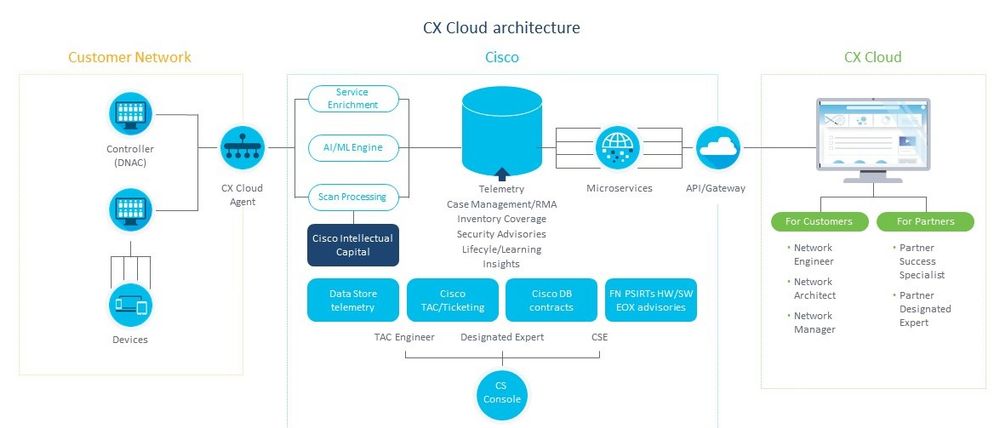
Architettura di CX Cloud Agent
Nota: le immagini (e il contenuto al loro interno) in questa guida sono solo a scopo di riferimento. Il contenuto effettivo può variare.
Prerequisiti
CX Cloud Agent viene eseguito come macchina virtuale (VM) e può essere scaricato come OVA (Open Virtual Appliance) o VHD (Virtual Hard Disk).
Requisiti da distribuire:
- Uno dei seguenti hypervisor:
- VMware ESXi versione 5.5 o successiva
- Oracle Virtual Box 5.2.30
- Windows Hypervisor versione 2012-2016
- L'hypervisor può ospitare una VM che richiede:
- 8 core di CPU
- 16 GB di memoria/RAM
- 200 GB di spazio su disco
- Per i clienti che utilizzano i data center Cisco USA designati come area dati principale per l'archiviazione dei dati di CX Cloud:
L'agente cloud CX deve essere in grado di connettersi ai server mostrati qui, utilizzando l'FQDN e utilizzando HTTPS sulla porta TCP 443:
FQDN: agent.us.csco.cloud
FQDN: ng.acs.agent.us.csco.cloud
FQDN: cloudsso.cisco.com
FQDN: api-cx.cisco.com - Per i clienti che utilizzano i centri dati Cisco Europe designati come area dati principale per l'archiviazione dei dati di CX Cloud:
L'agente cloud CX deve essere in grado di connettersi a entrambi i server mostrati qui, utilizzando l'FQDN e utilizzando HTTPS sulla porta TCP 443:
FQDN: agent.us.csco.cloud
FQDN: agent.emea.cisco.cloud
FQDN: ng.acs.agent.emea.cisco.cloud
FQDN: cloudsso.cisco.com
FQDN: api-cx.cisco.com - Per i clienti che utilizzano i centri dati Cisco Asia Pacifico designati come area dati principale per l'archiviazione dei dati di CX Cloud:
L'agente cloud CX deve essere in grado di connettersi a entrambi i server mostrati qui, utilizzando l'FQDN e utilizzando HTTPS sulla porta TCP 443:
FQDN: agent.us.csco.cloud
FQDN: agent.apjc.cisco.cloud
FQDN: ng.acs.agent.apjc.cisco.cloud
FQDN: cloudsso.cisco.com
FQDN: api-cx.cisco.com
- Per i clienti che utilizzano i centri dati Cisco Europe e Cisco Asia Pacifico designati come area dati principale, la connettività all'FQDN: agent.us.csco.cloud è richiesta solo per la registrazione dell'agente cloud CX con CX Cloud durante la configurazione iniziale. Una volta completata la registrazione dell'agente di CX Cloud con CX Cloud, questa connessione non è più necessaria.
- Per la gestione locale dell'agente cloud CX, la porta 22 deve essere accessibile.
Ulteriori caratteristiche di CX Cloud Agent:
- Se il protocollo DHCP (Dynamic Host Configuration Protocol) è abilitato nell'ambiente VM, verrà rilevato automaticamente un indirizzo IP. In caso contrario, devono essere disponibili un indirizzo IPv4 libero, una subnet mask, un indirizzo IP predefinito del gateway e un indirizzo IP del server DNS.
- È supportato solo IPv4, non IPv6.
- Sono richieste le versioni certificate del centro DNA (Digital Network Architecture) per cluster a nodo singolo e ad alta disponibilità (HA) Cisco da 1.2.8 a 1.3.3.9 e da 2.1.2.0 a 2.2.3.5.
- Se la rete dispone di un'intercettazione SSL, autorizzare-elencare l'indirizzo IP dell'agente cloud CX.
Accesso ai domini critici
Per iniziare il percorso di CX Cloud, gli utenti devono accedere a questi domini.
| Domini principali |
Altri domini |
| cisco.com |
mixpanel.com |
| csco.cloud |
cloudfront.net |
| split.io |
eum-appdynamics.com |
| appdynamics.com |
|
| tiqcdn.com |
|
| jquery.com |
Domini specifici dell'area:
| AMERICAS |
EMEA |
APJC |
| cloudsso.cisco.com |
cloudsso.cisco.com |
cloudsso.cisco.com |
| api-cx.cisco.com |
api-cx.cisco.com |
api-cx.cisco.com |
| agent.us.csco.cloud |
agent.us.csco.cloud |
agent.us.csco.cloud |
| ng.acs.agent.us.csco.cloud |
agente.emea.cisco.cloud |
agente.apjc.cisco.cloud |
| ng.acs.agent.emea.cisco.cloud |
ng.acs.agent.apjc.cisco.cloud |
Prerequisiti per l'aggiornamento a CX Cloud Agent v2.0
I prerequisiti descritti in questa sezione devono essere soddisfatti prima dell'aggiornamento a CX Cloud Agent v2.0.
- Prima di avviare l'aggiornamento, verificare che CX Cloud Agent v1.12.x e versioni successive sia installato.
- Eseguire la procedura seguente per configurare il server dei nomi di dominio se non è già configurato:
- Eseguire il login alla console Command Line Interface (CLI) della macchina virtuale dell'agente cloud CX.
- Eseguire il comando cxcli agent configureDNS.
- Immettere l'indirizzo IP DNS.
- Fare clic su .
Exit
- Verificare che la rete del cliente consenta ai nomi di dominio in Accesso al dominio critico di completare la nuova registrazione dell'agente cloud durante la migrazione. L'agente cloud CX deve essere in grado di raggiungere questi domini e anche i domini devono essere risolvibili dal server DNS. Se un dominio non è raggiungibile, contattare il team di rete.
- Eseguire uno snapshot della macchina virtuale dell'agente cloud prima di avviare l'aggiornamento v2.0 (è necessario l'accesso appropriato).
Nota: le versioni precedenti alla 1.10 devono prima essere aggiornate alla versione 1.10, quindi devono essere aggiornate alla versione 1.12.x e infine alla versione 2.0. Gli utenti possono eseguire l'aggiornamento da Impostazioni di amministrazione > Origini dati nel portale CX Cloud. Fare clicView Update per completare l'aggiornamento.
Per completare correttamente l'installazione, è necessario soddisfare le seguenti condizioni:
- Elenco di DNAC e relative credenziali
- Utente DNAC con accesso al ruolo Admin o Observer
- Indirizzo IP virtuale o indirizzo IP fisico/autonomo per il cluster DNAC
- Raggiungibilità tra Cloud Agent e DNAC
- DNAC deve avere almeno 1 (uno) dispositivo gestito
Versioni certificate di Cisco DNA Center
Le versioni certificate supportate di Cisco DNA Center a nodo singolo e cluster HA vanno dalla 1.2.8 alla 1.3.3.9 e dalla 2.1.2.0 alla 2.2.3.5.
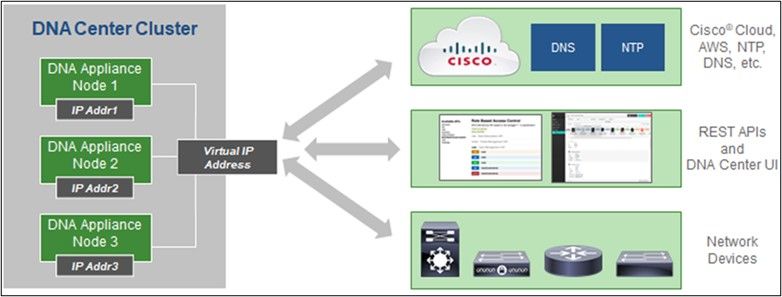
Cisco DNA Center con cluster HA a più nodi
Browser supportati
Per un'esperienza ottimale su Cisco.com, si consiglia l'ultima versione ufficiale di questi browser:
- Google Chrome
- Microsoft Edge
- Mozilla Firefox
Distribuisci agente cloud CX
Per implementare CX Cloud Agent:
- Fare clic su cx.cisco.com per accedere a CX Cloud.
- Selezionare
Campus Network e passare alla ASSETS & COVERAGE tessera.
 Home page
Home page
- Fare clic su Set Up CX Cloud Agent nel banner. Viene visualizzata la finestra Set Up CX Cloud Agent - Review deployment requirements (Verifica requisiti di distribuzione).
 Verifica requisiti di distribuzione
Verifica requisiti di distribuzione - Leggere i prerequisiti in Verifica requisiti di distribuzione e selezionare la casella di controllo I set up this configuration on port 443.
Nota: le immagini (e il contenuto al loro interno) in questa guida sono solo a scopo di riferimento. Il contenuto effettivo può variare.
5. Fare clic su Continua. Viene visualizzata la finestra Set Up CX Cloud Agent - Accept the strong encryption agreement.
 Contratto di crittografia
Contratto di crittografia
6. Verificare le informazioni precompilate nei campi Nome, Cognome, Posta elettronica e ID utente CCO.
7. Selezionare la scheda Business division’s function.
8. Selezionare la casella di controllo per accettare le condizioni di utilizzoConfirmation.
9. Fare clic su Continua. Viene visualizzata la finestra Set Up CX Cloud Agent - Download image file (Configura agente cloud CX - Scarica file immagine).
 Scarica immagine
Scarica immagine
10. Selezionare il formato di file appropriato per scaricare il file di immagine necessario per l'installazione.
11. Selezionare la casella di controllo Accetto per accettare il contratto di licenza con l'utente finale Cisco.
12. Fare clic su Download e Continua. Viene visualizzata la finestra Imposta agente cloud CX - Distribuisci e associa alla macchina virtuale.
13. Fare riferimento a Network Configuration per l'installazione di OVA e passare alla sezione successiva per installare l'agente cloud CX.
Connetti agente cloud CX a CX Cloud
- Immettere il codice di associazione fornito nella finestra di dialogo della console o nell'interfaccia della riga di comando (CLI).
 Codice di associazione
Codice di associazione
- Fare clic su Continue (Continua) per registrare l'agente cloud CX. Viene visualizzata la finestra Set Up CX Cloud Agent - Registration completata per alcuni secondi prima di passare automaticamente alla finestra Configure Connection to CX Cloud
 Registrazione completata
Registrazione completata
 Configura connessione
Configura connessione
3. Immettere i dati e fare clic su Connetti origine dati. Viene visualizzato il messaggio di conferma "Connesso correttamente".
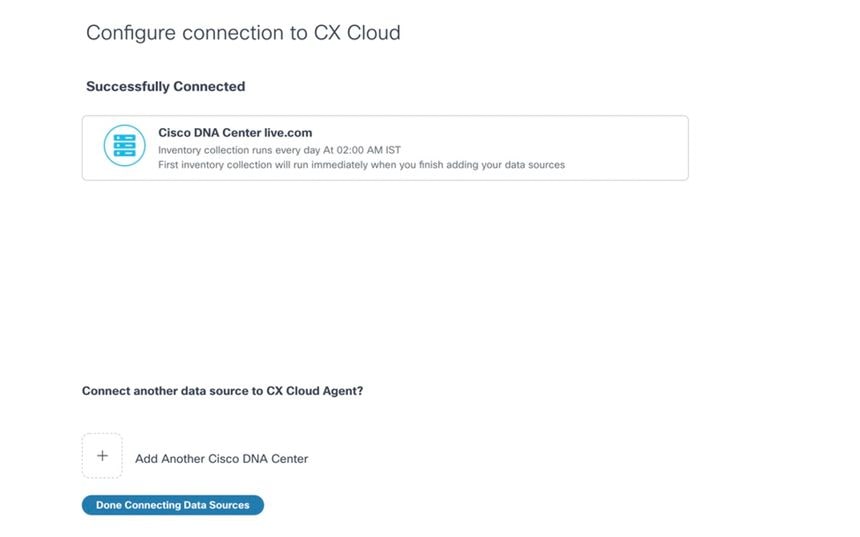 Aggiunta DNAC completata
Aggiunta DNAC completata
Nota: fare clic su Add Another Cisco DNA Centerper aggiungere più DNAC.
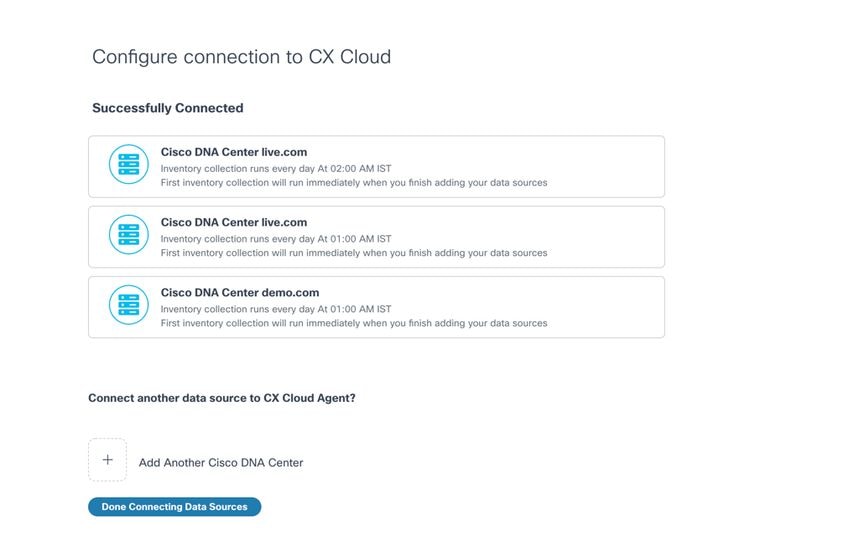 Aggiunta di più DNAC
Aggiunta di più DNAC
4. Fare clic su Fine connessione origini dati. Verrà visualizzata la finestra Origini dati.
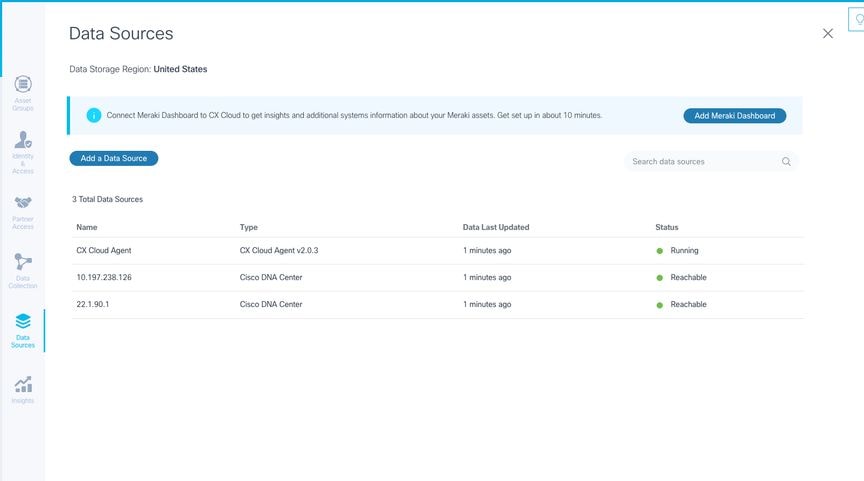 Origini dei dati
Origini dei dati
Implementazione e configurazione della rete
Per distribuire l'agente cloud CX è possibile selezionare una delle seguenti opzioni:
- Se si sceglie il thick client ESXi 5.5/6.0 di VMware vSphere/vCenter, andare a Thick Client.
- Se si sceglie il client Web ESXi 6.0 di VMware vSphere/vCenter, andare a Web Client vSphere o Center.
- Se si sceglie Oracle Virtual Box 5.2.30, andare a Oracle VM.
- Se si sceglie Microsoft Hyper-V, andare a Hyper-V.
Implementazione dell'OVA
Installazione del thick client ESXi 5.5/6.0
Questo client consente la distribuzione di VSA agente cloud CX mediante il client thick vSphere.
- Dopo aver scaricato l'immagine, avviare il client VMware vSphere ed eseguire il login.
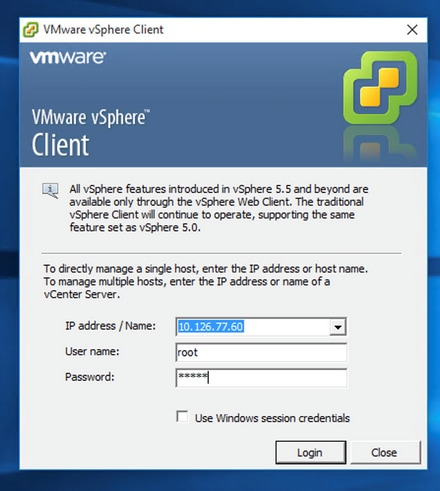
Accesso
- Passa a
File > Deploy OVF Template.
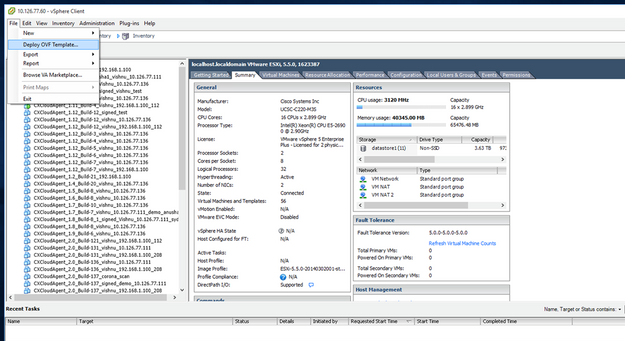
Client vSphere
- Individuare e selezionare il file OVA e fare clic su
Next.
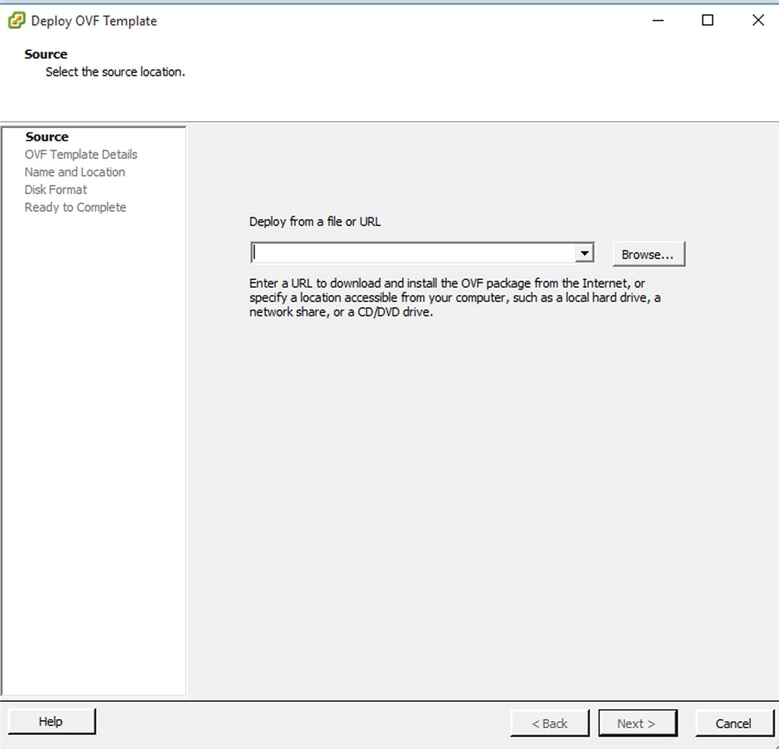
Percorso OVA
- Verificate il valore
OVF Details e fate clic su Next.
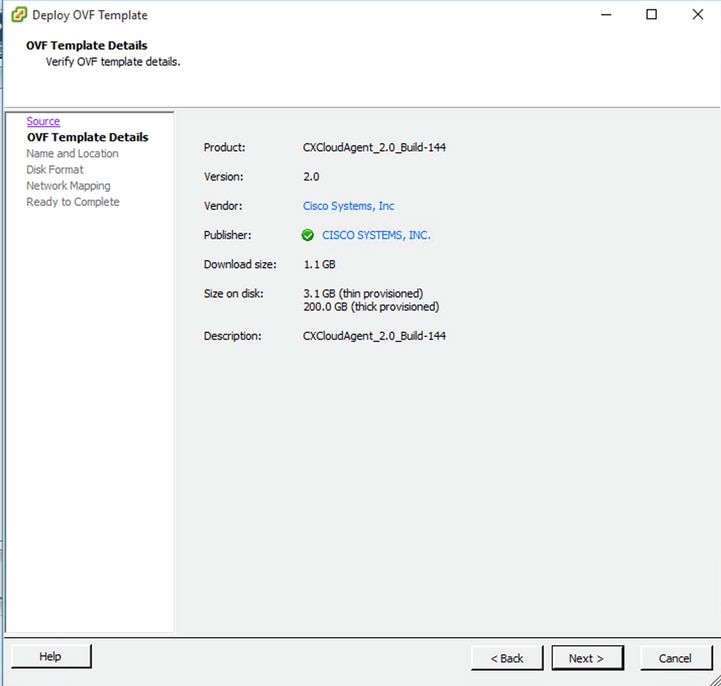
Dettagli del modello
- Immettete un valore
Unique Name e fate clic su Next.
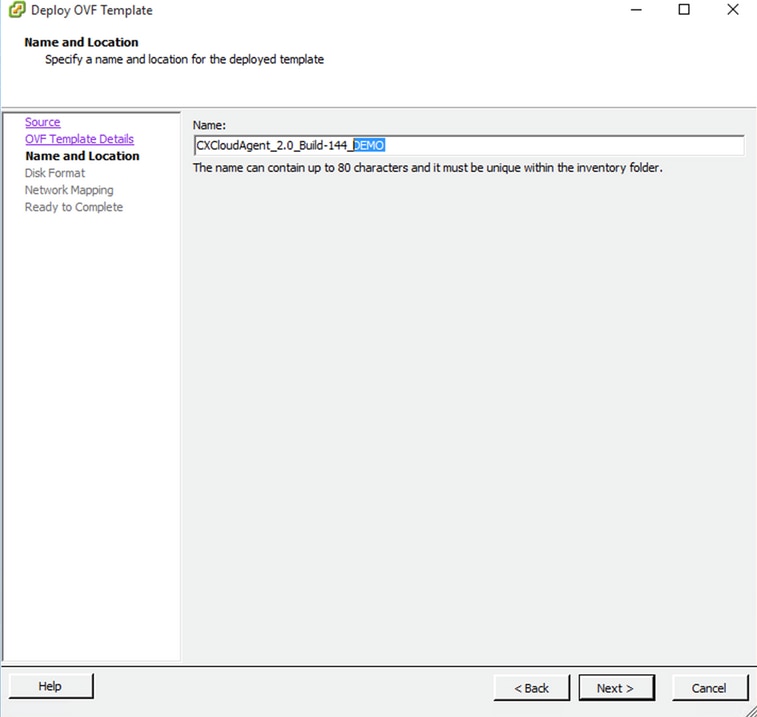
Nome e posizione
- Selezionare una
Disk Format e fare clic su Next (si consiglia Thin Provision).
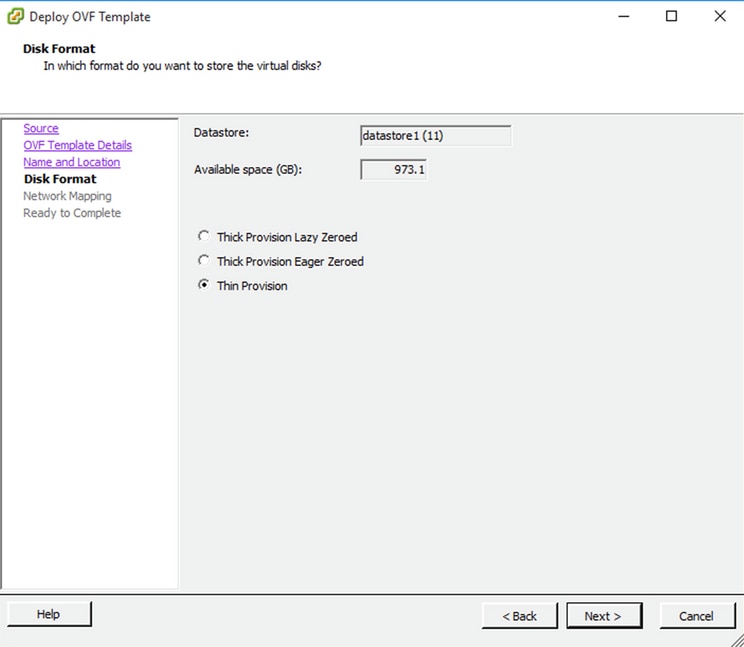
Formato del disco
- Selezionare la casella di spunta
Power on after deployment e fare clic su Finish.
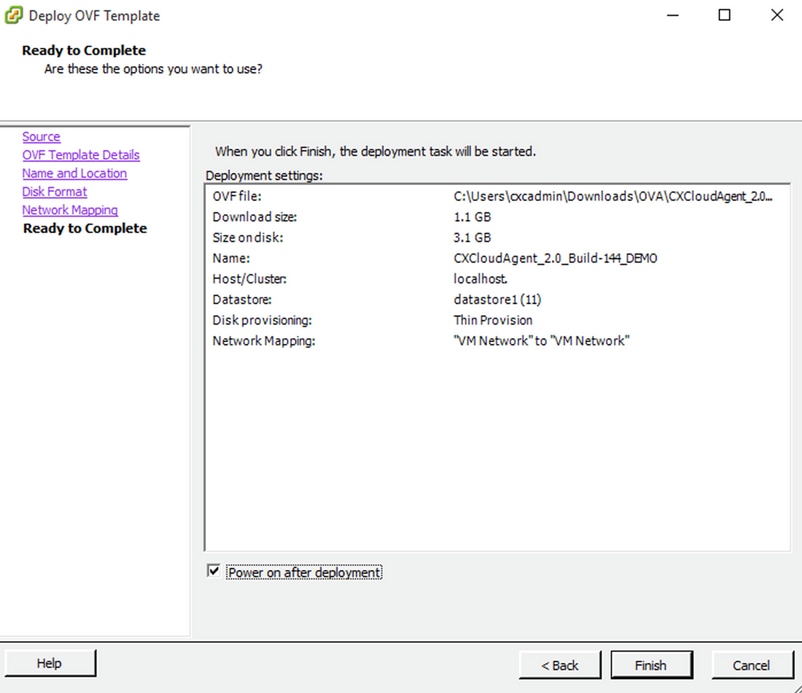
Pronto per il completamento
L'installazione può richiedere alcuni minuti. Attendere finché non viene visualizzato un messaggio di completamento.
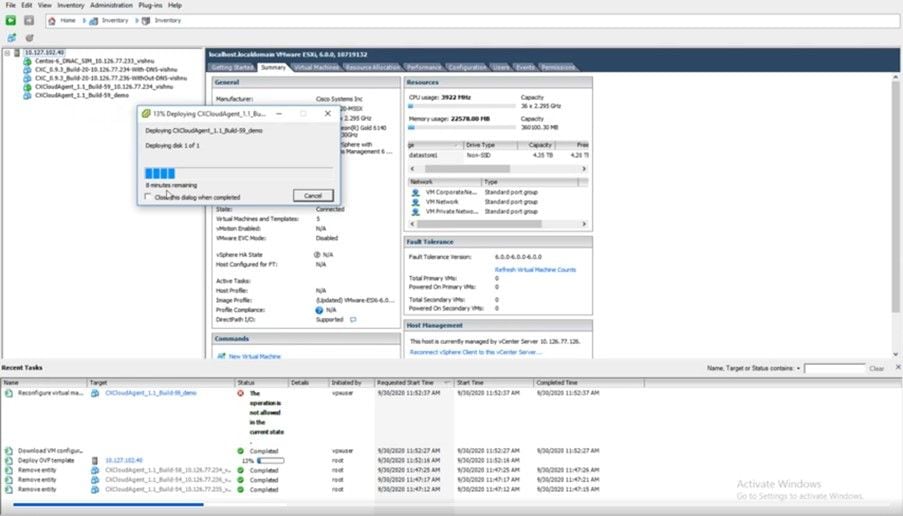
Implementazione in corso
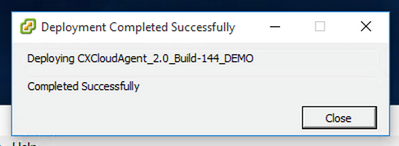
Implementazione completata
- Selezionare la VM appena distribuita, aprire la console e passare a Configurazione di rete.
Installazione del client Web ESXi 6.0
Questo client distribuisce l'agente cloud CX tramite il Web vSphere.
- Accedere all'interfaccia utente di VMWare con le credenziali ESXi/hypervisor utilizzate per l'installazione della VM.
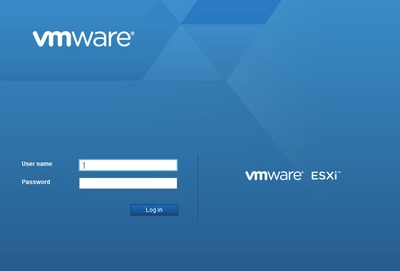
Accesso a VMware ESXi
- Selezionare
Virtual Machine > Create / Register VM.
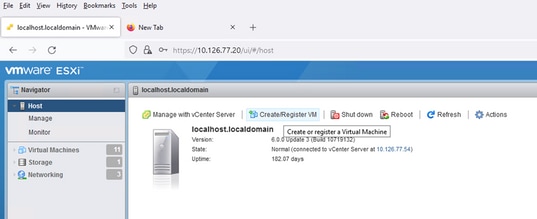
Creazione della VM

Implementazione dell'OVA
- Selezionate
Deploy a virtual machine from an OVF or OVA file e fate clic su Next. - Immettere il nome della macchina virtuale, selezionare il file o trascinare il file OAV scaricato.
- Fare clic su .
Next
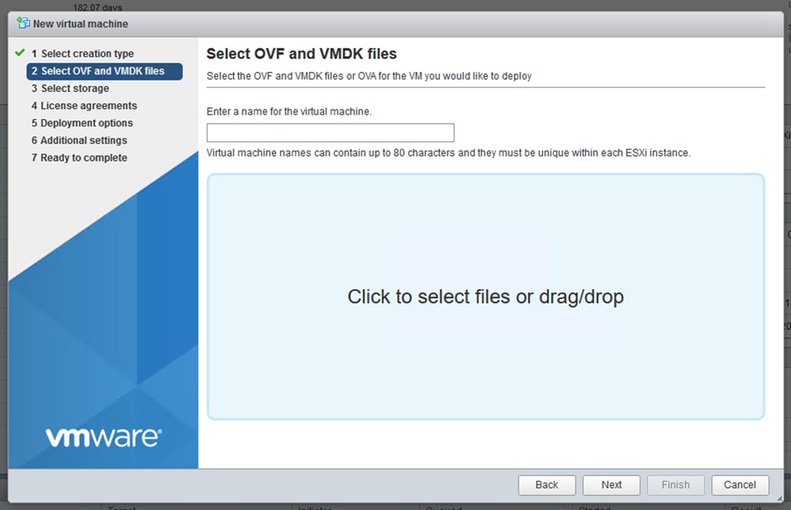
Selezione dell'OVA
- Selezionate
Standard Storage e fate clic su Next.
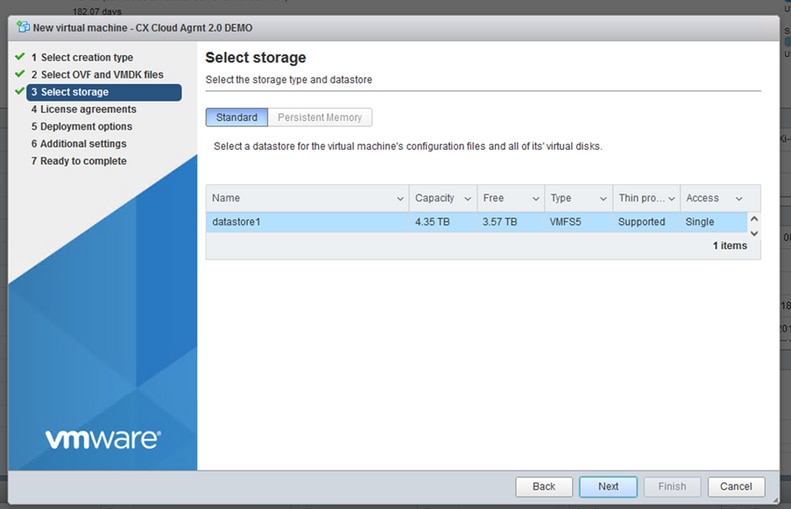
Selezione dell'archivio
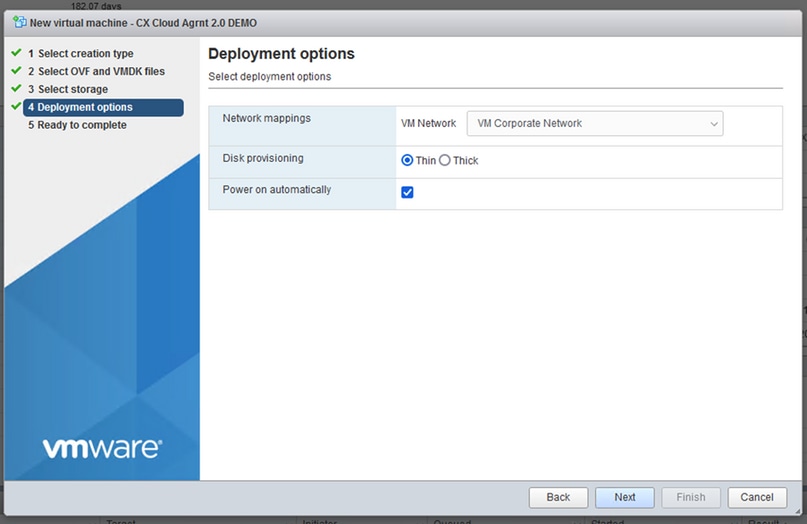
Opzioni di implementazione
- Selezionare le opzioni di distribuzione appropriate e fare clic su
Next.
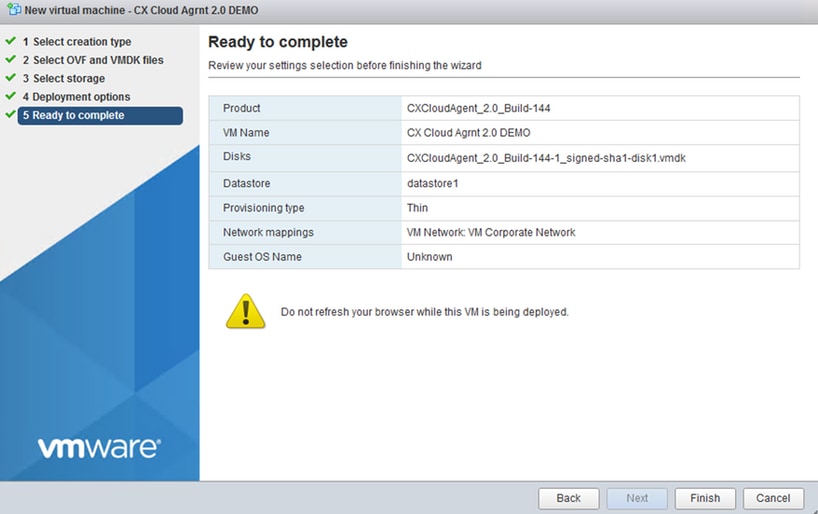
Pronto per il completamento
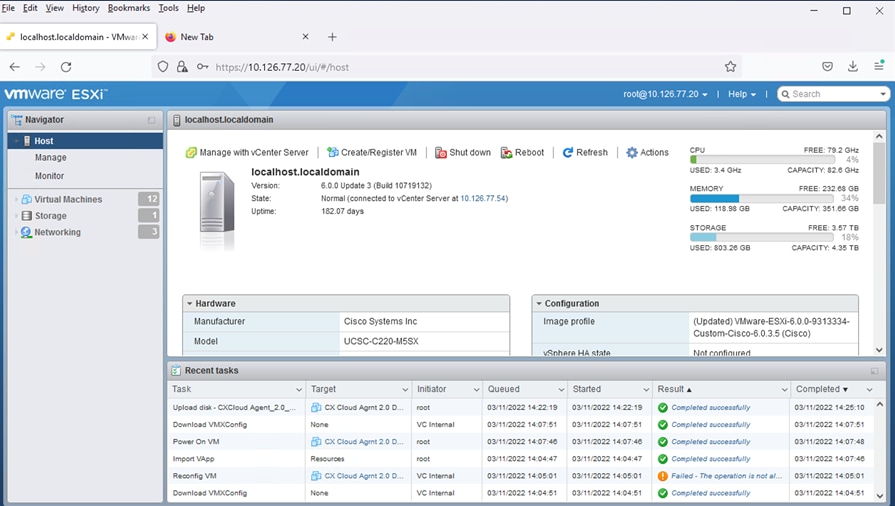
Procedura completata
- Esaminate le impostazioni e fate clic su
Finish. - Selezionare la VM appena distribuita e selezionare
Console > Open browser console.

Apertura della console
- Andare a Network Configuration (Configurazione della rete).
Installazione del client Web vCenter
- Accedere al client vCenter utilizzando le credenziali ESXi/hypervisor.
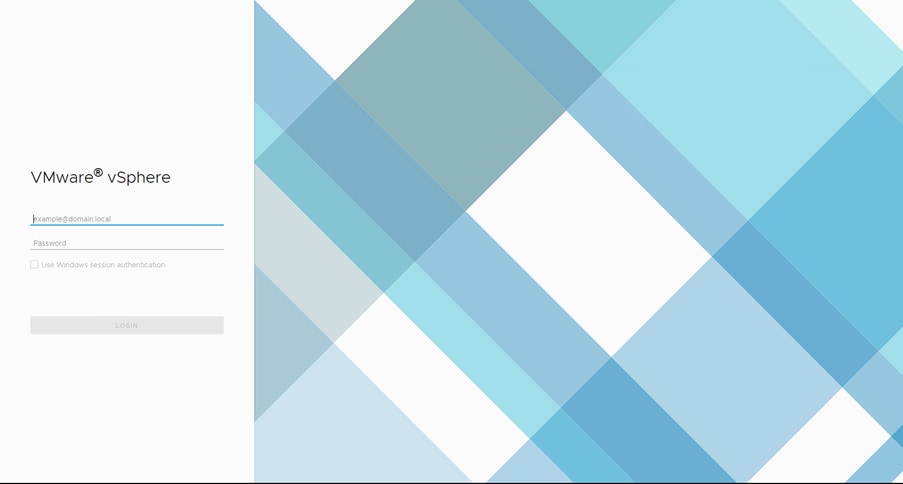
Accesso

Schermata principale
- Nella pagina Home fare clic su
Hosts and Clusters.
- Selezionare la VM e fare clic su
Action > Deploy OVF Template.
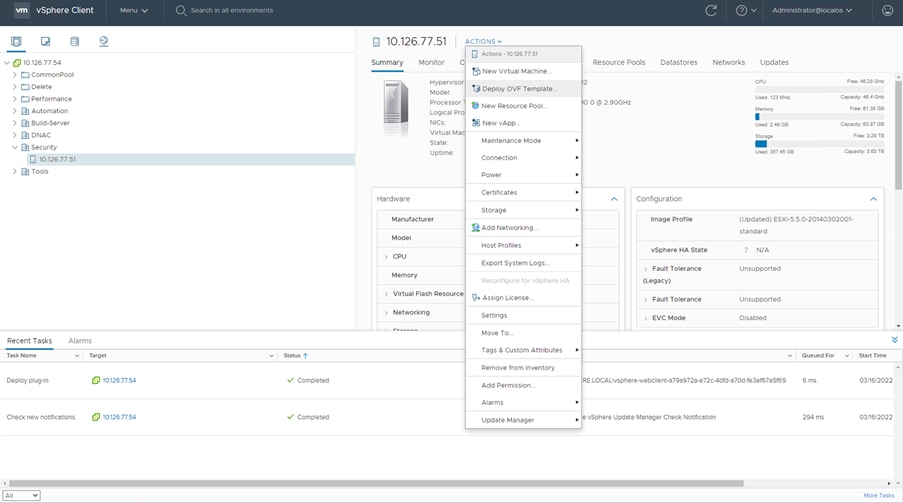
Azioni

Selezione del modello
- Aggiungere l'URL direttamente o sfogliare per selezionare il file OVA e fare clic su
Next. - Immettere un nome univoco e selezionare la posizione, se necessario.
- Fare clic su .
Next
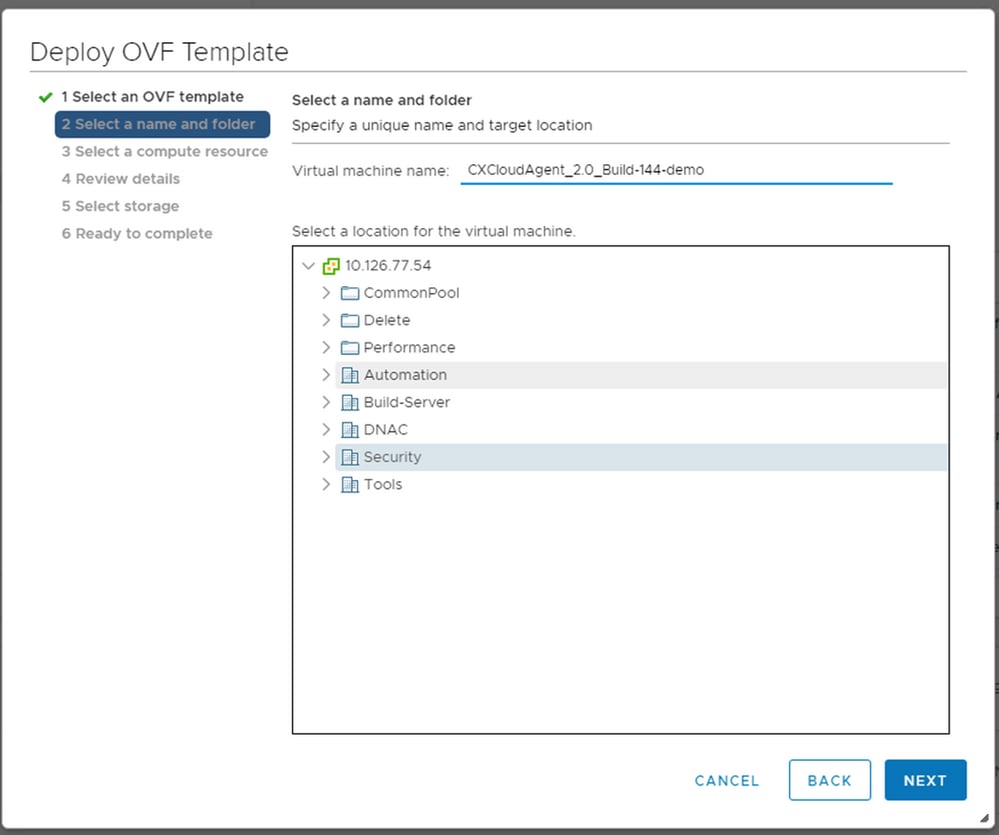
Nome e cartella
- Selezionate la risorsa di calcolo e fate clic su
Next.

Seleziona risorsa di calcolo - Esaminare i dettagli e fare clic su
Next.
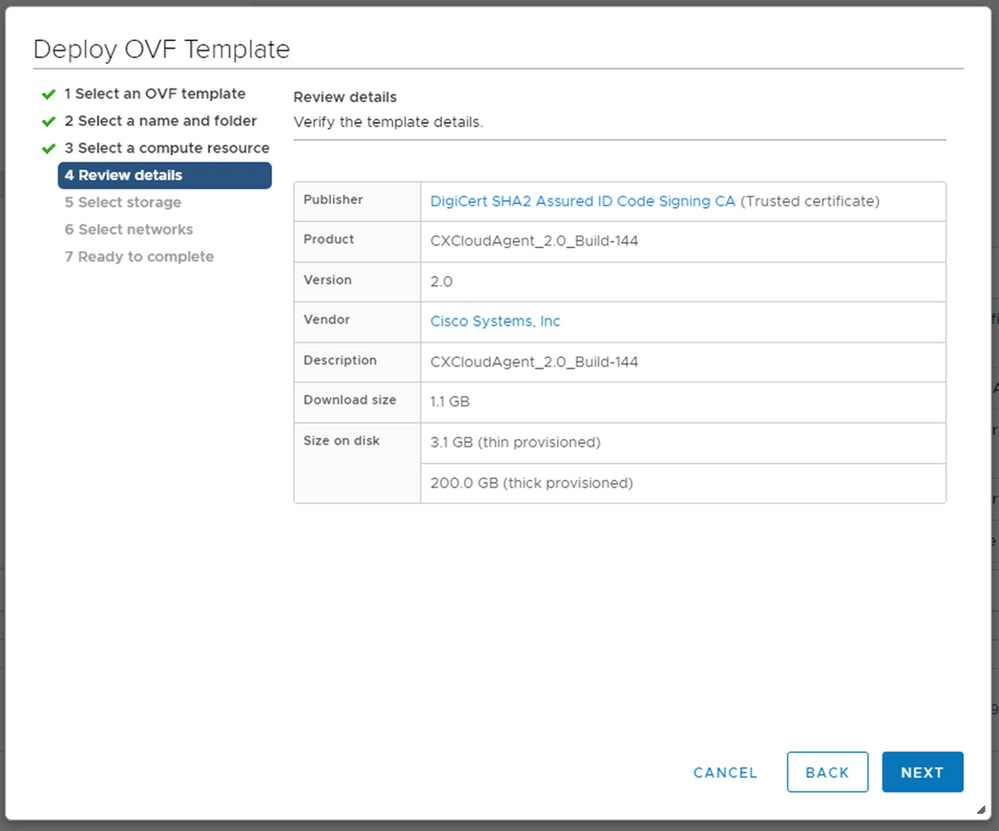
Riesame dei dettagli
- Selezionare il formato del disco virtuale e fare clic su
Next.

Selezione dell'archivio
- Fare clic su .
Next
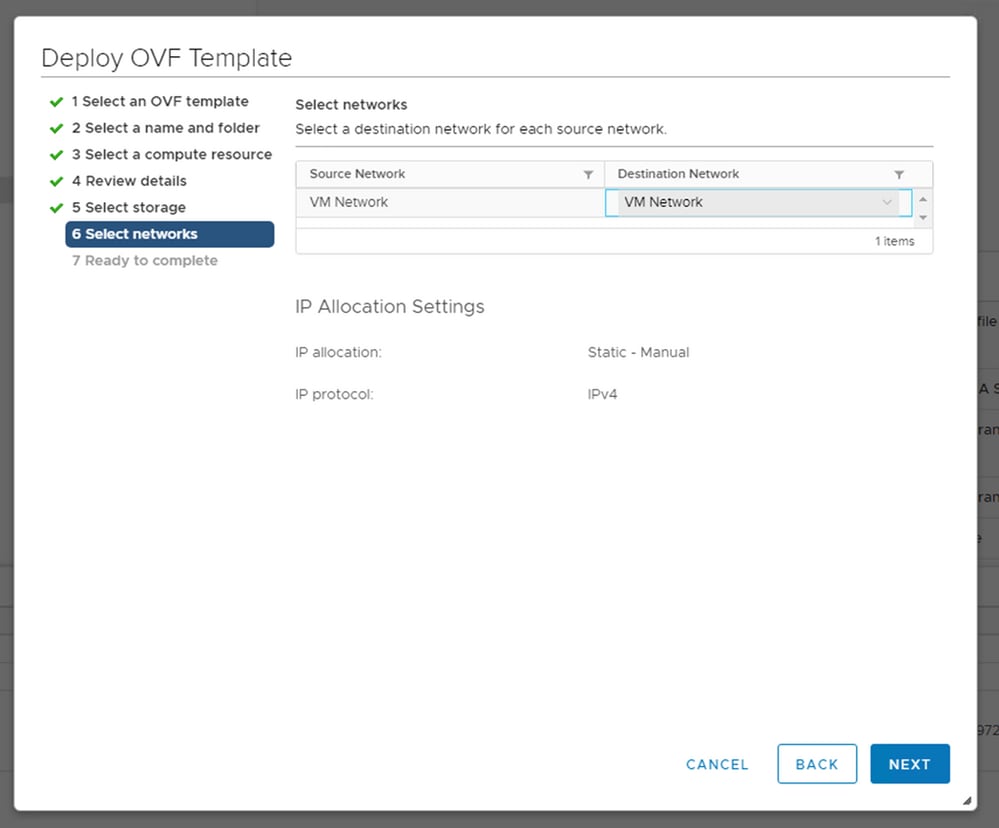
Selezione delle reti
- Fare clic su .
Finish
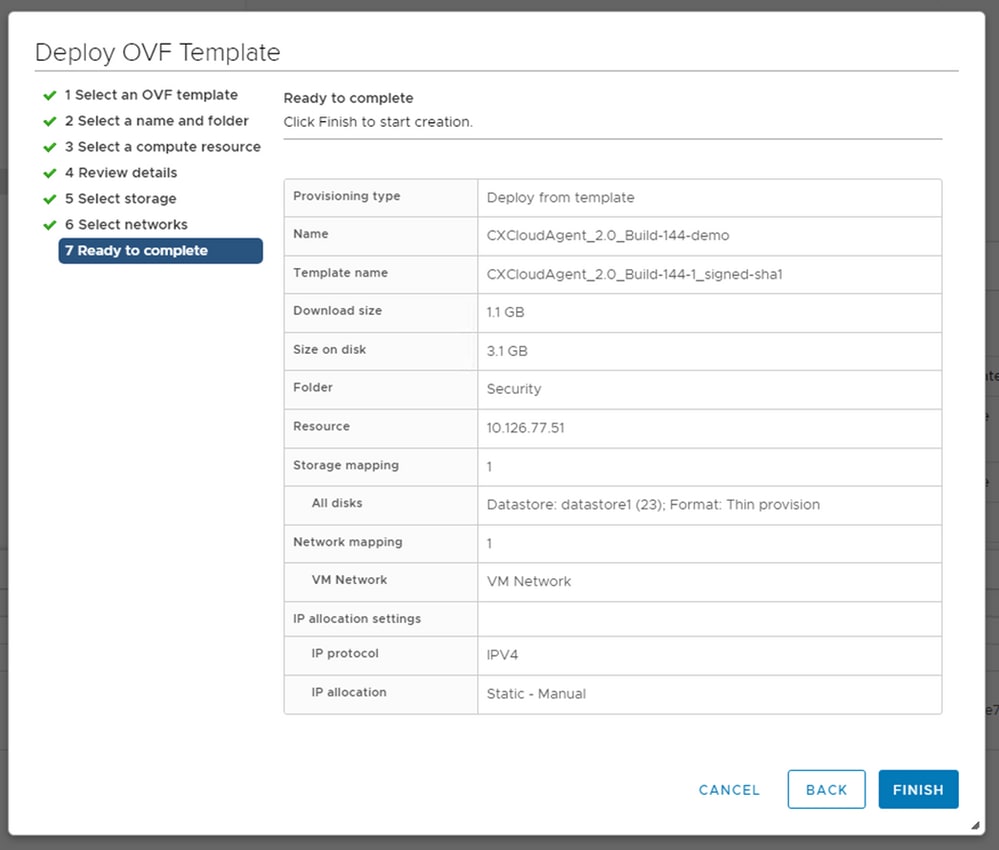
Pronto per il completamento - Viene aggiunta una nuova VM. Fare clic sul nome per visualizzare lo stato.

VM aggiunta
- Una volta installata, accendere la VM e aprire la console.
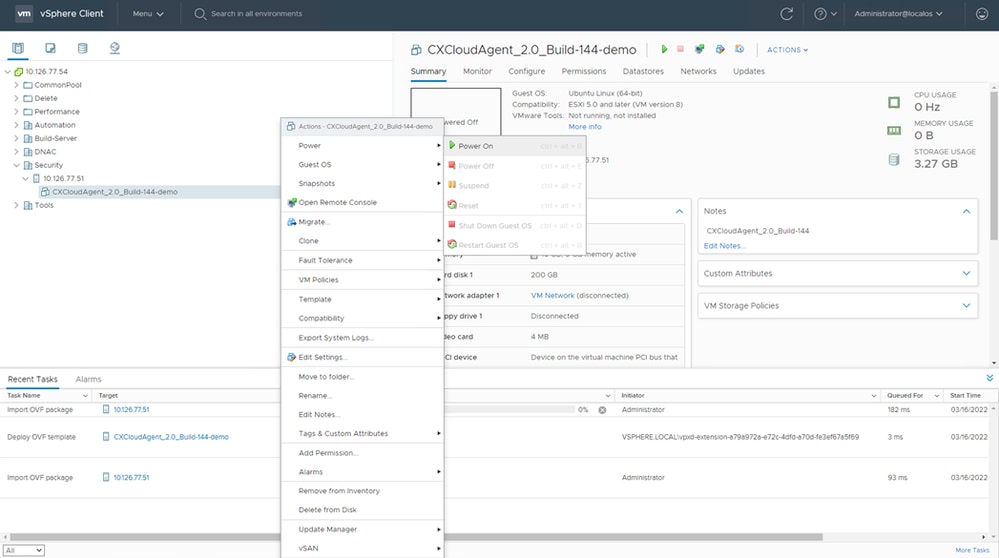
Apertura della console - Andare a Network Configuration (Configurazione della rete).
Installazione di Oracle Virtual Box 5.2.30
Questo client distribuisce l'OAV dell'agente cloud CX tramite Oracle Virtual Box.
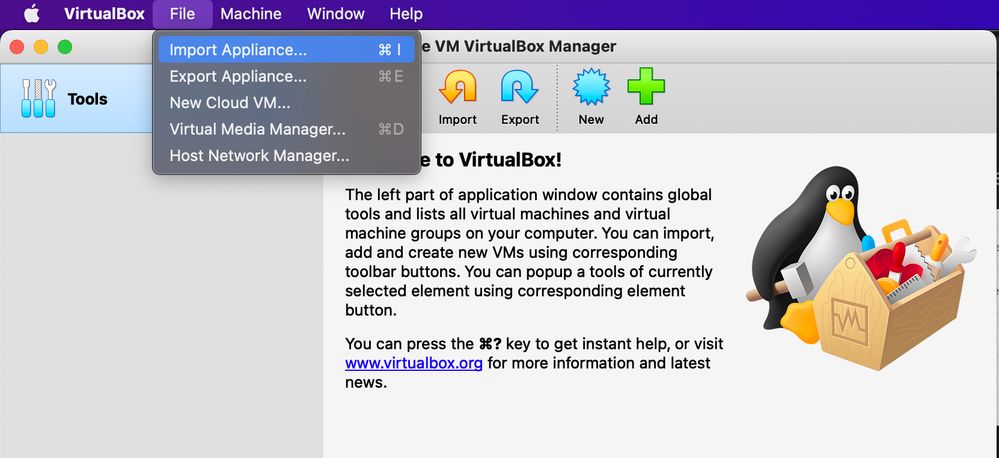
Oracle VM
- Aprire Oracle VM UI e selezionare
File >Import Appliance.
- Individuare il file OVA e importarlo.
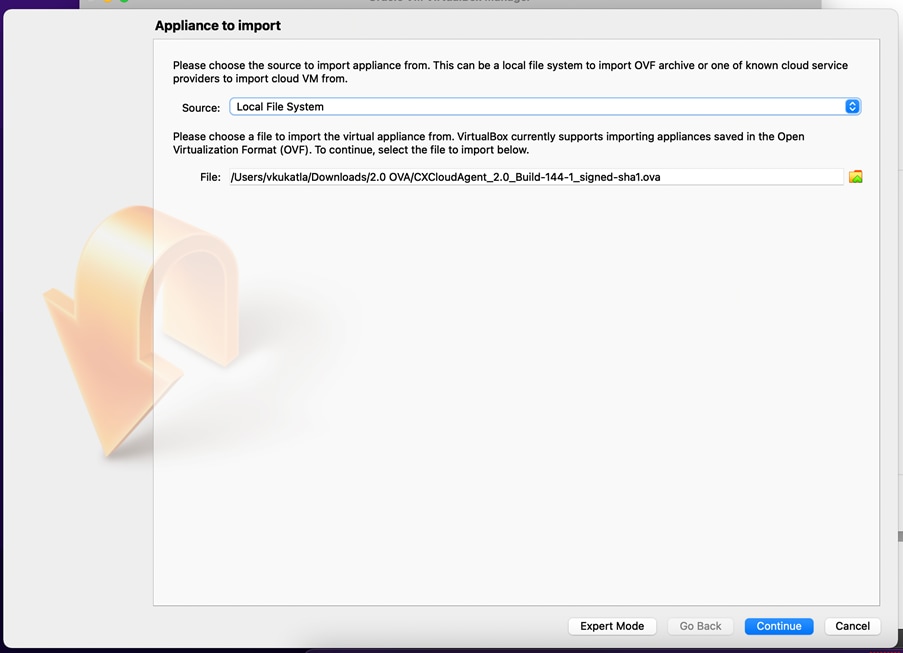
Selezione del file
- Fare clic su .
Import

Importazione del file
- Selezionare la VM appena distribuita e fare clic su
Start.
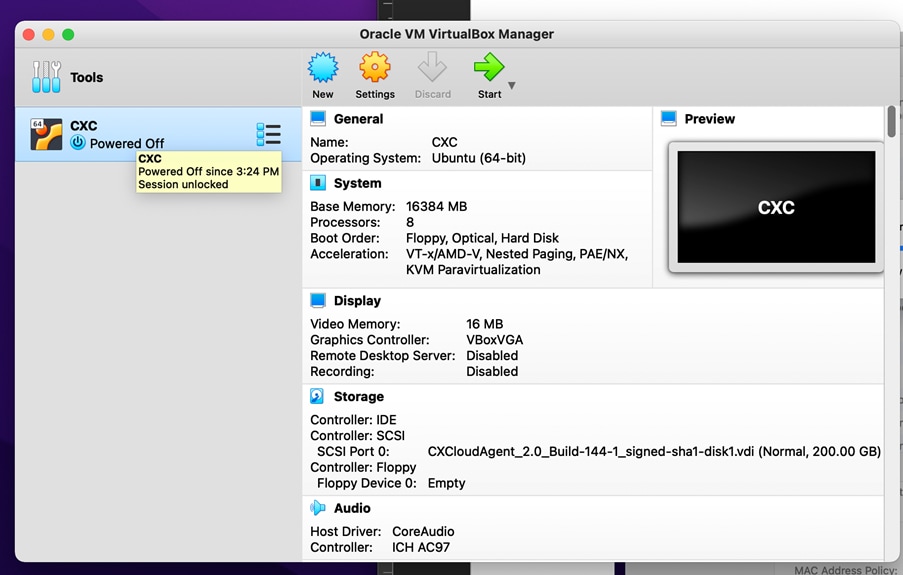
Avvio della console VM
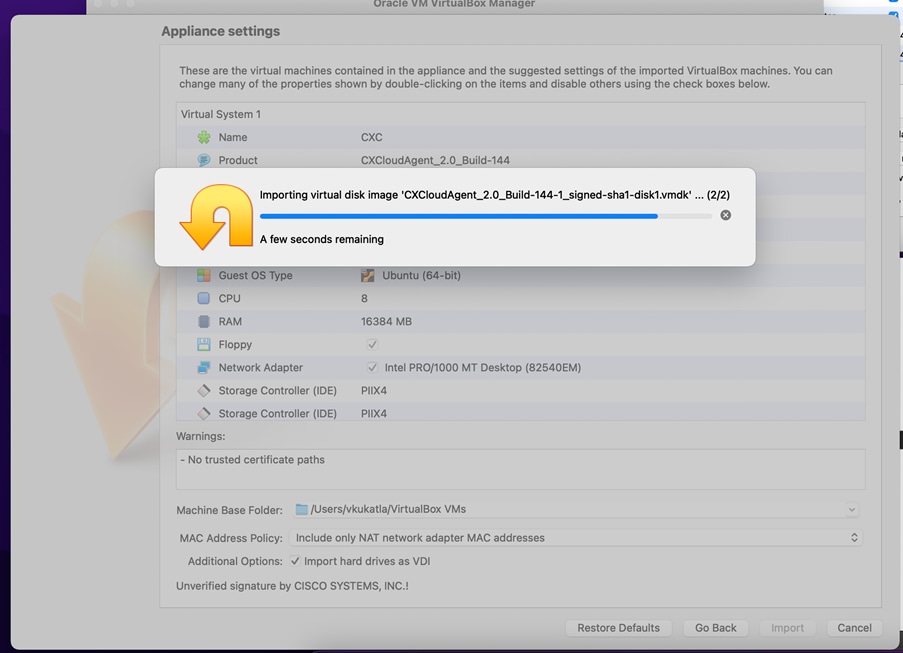
Importazione in corso - Accendere la VM. Sulla console viene visualizzato.
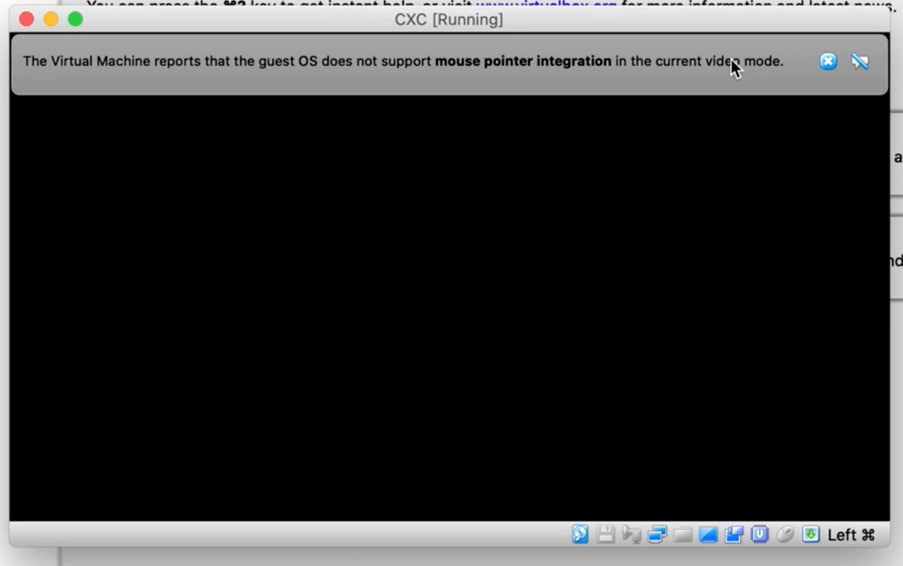
Apertura della console
- Andare a Network Configuration (Configurazione della rete).
Installazione di Microsoft Hyper-V
- Selezionare
Import Virtual Machine.
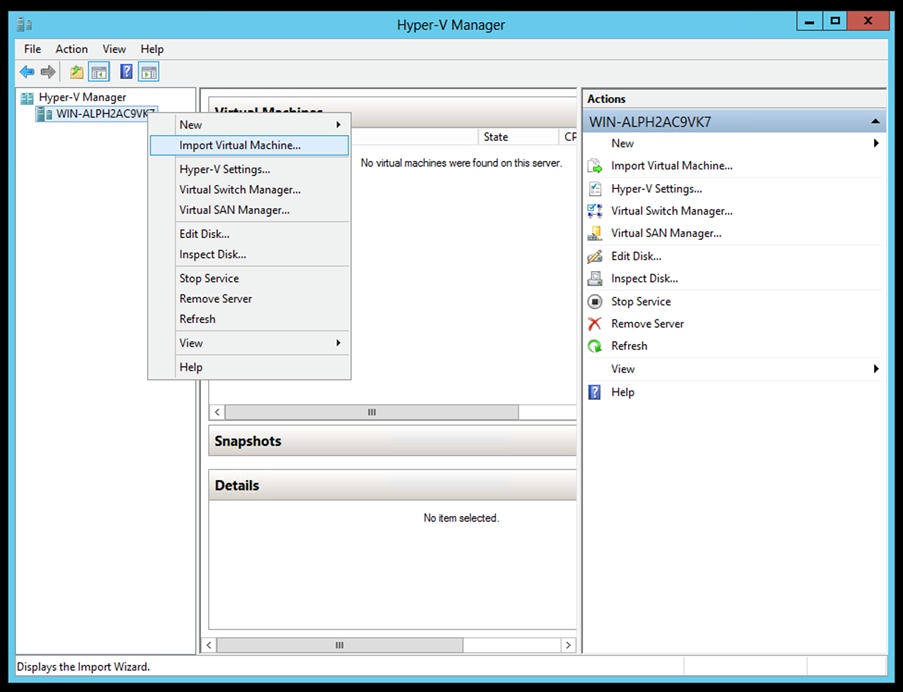
Hyper-V Manager
- Individuare la cartella di download e selezionarla.
- Fare clic su .
Next

Cartella per l'importazione
- Selezionare la VM e fare clic su
Next.

Selezione della VM
- Selezionare il pulsante
Copy the virtual machine (create a new unique ID) di opzione e fare clic su Next.
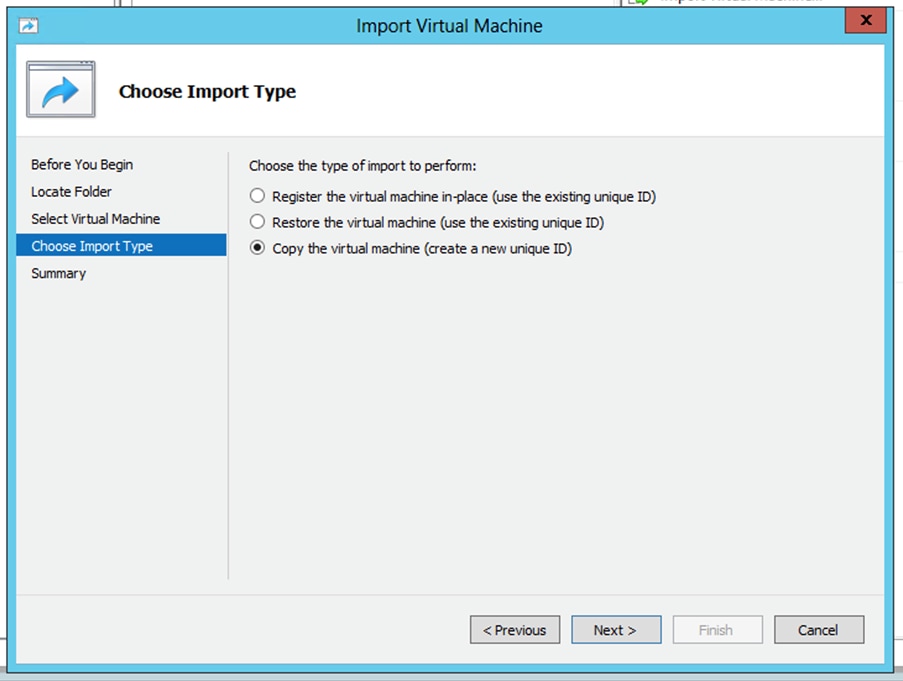
Tipo di importazione
- Individuare la cartella dei file VM e selezionarla Si consiglia di utilizzare i percorsi predefiniti.
- Fare clic su .
Next
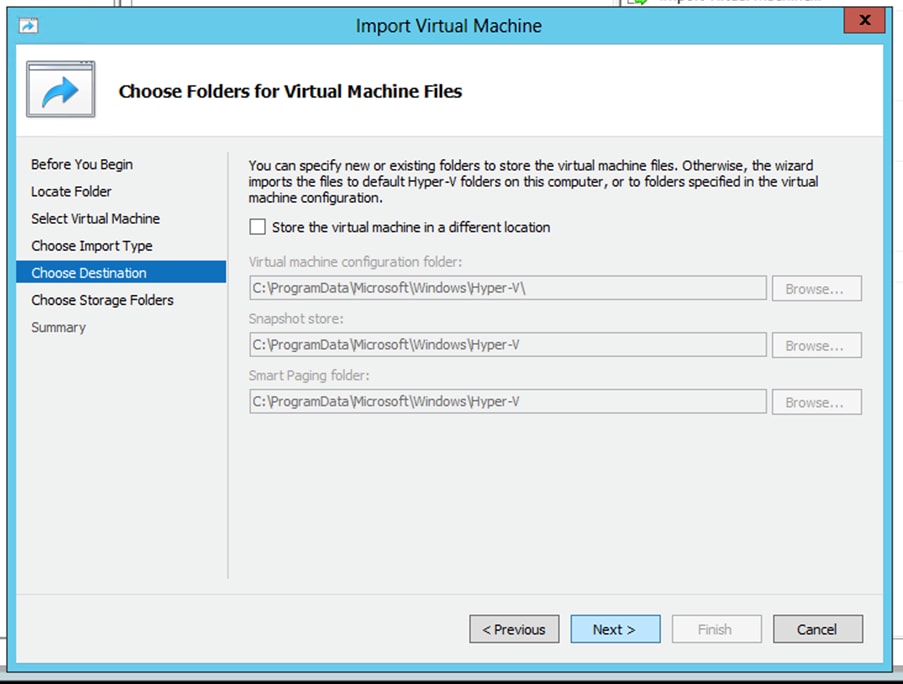
Scegli cartella - Individuare la cartella in cui archiviare il disco rigido della VM Si consiglia di utilizzare i percorsi predefiniti.
- Fare clic su .
Next
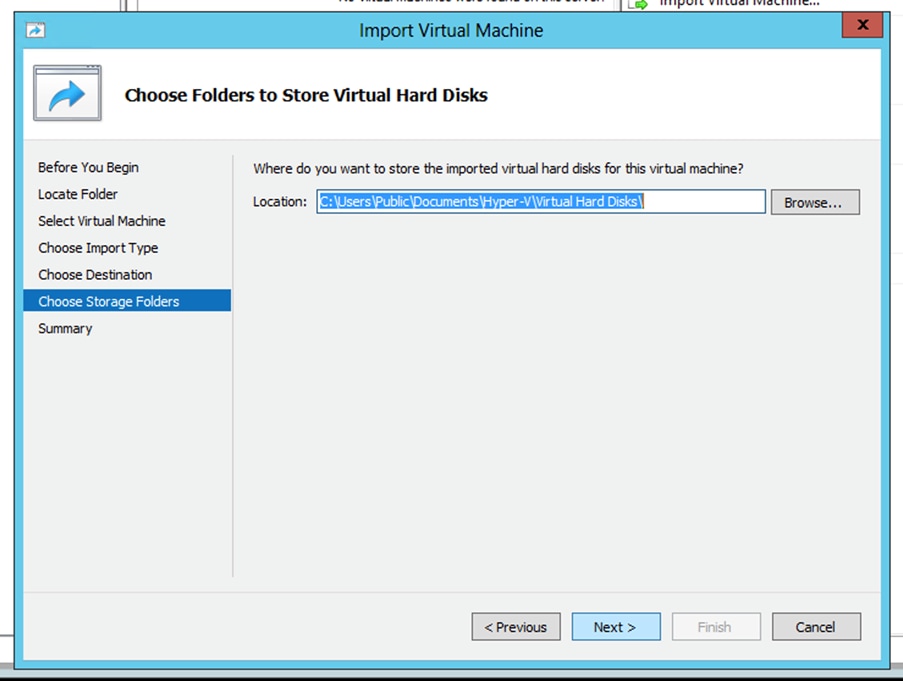
Cartella in cui archiviare i dischi rigidi virtuali
- Viene visualizzato il riepilogo della VM. Verificare tutti gli input e fare clic su
Finish.
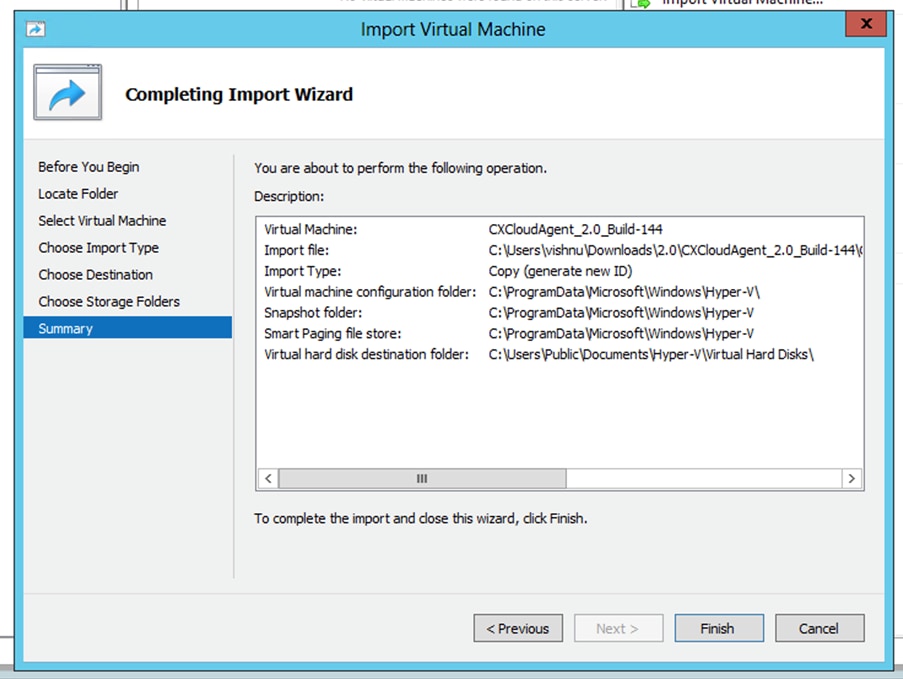
Riepilogo
- Al termine dell'importazione, viene creata una nuova VM in Hyper-V. Aprire l'impostazione della VM.
- Selezionare la scheda di rete nel riquadro sinistro e scegliere la scheda disponibile
Virtual Switch dall'elenco a discesa.
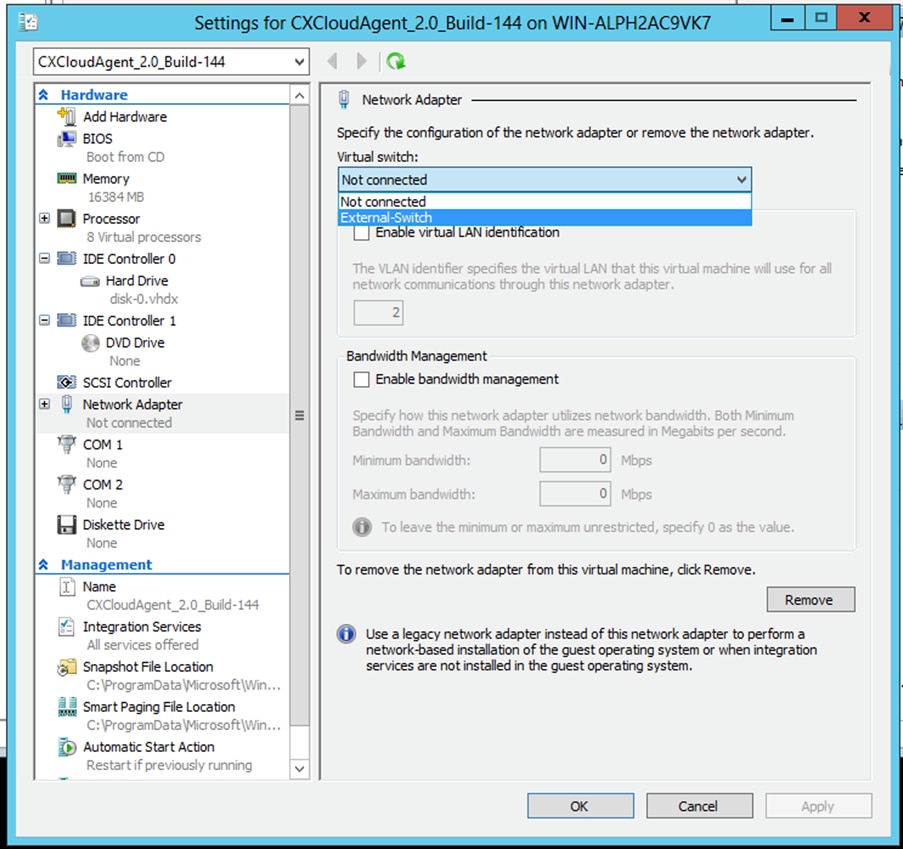
Switch virtuale
- Selezionare
Connect per avviare la macchina virtuale.
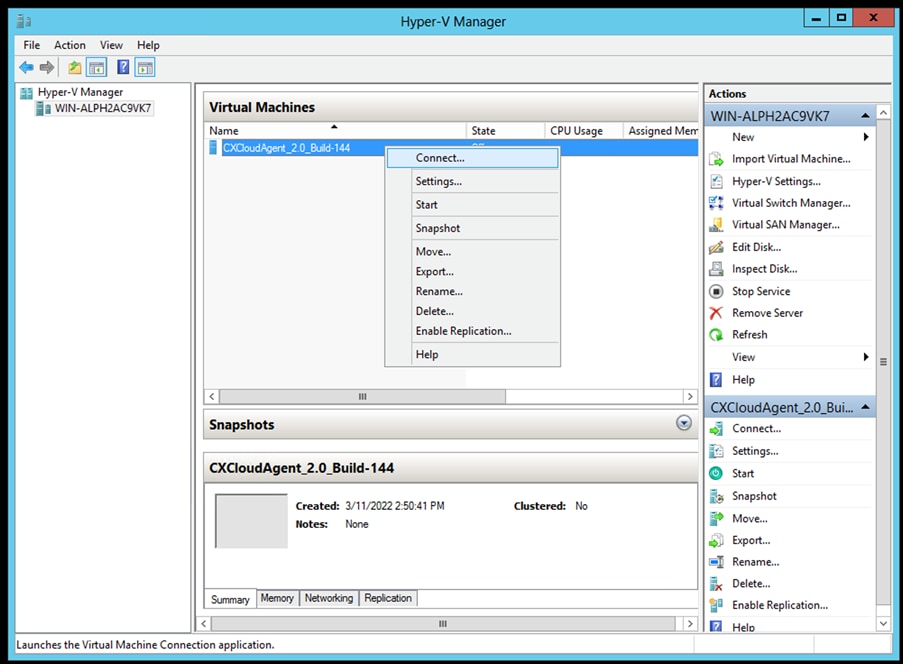
Avvio della VM
- Andare a Network Configuration (Configurazione della rete).
Configurazione della rete
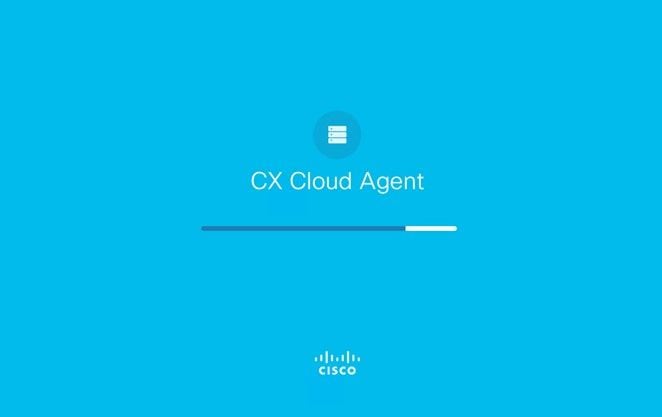
Console VM
- Fare clic su
Set Password per aggiungere una nuova password per cxcadmin O su Auto Generate Password per ottenere una nuova password.

Imposta password
- Se
Set Password è selezionata, immettere la password per cxcadmin e confermarla. Fare clic su Set Password e andare al Passaggio 3.
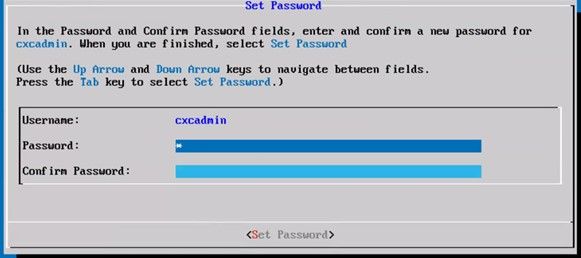
Nuova password
OPPURE Se Auto Generate Password è selezionata, copiare la password generata e memorizzarla per un utilizzo futuro. Fare clic su Save Password e andare al Passaggio 4.
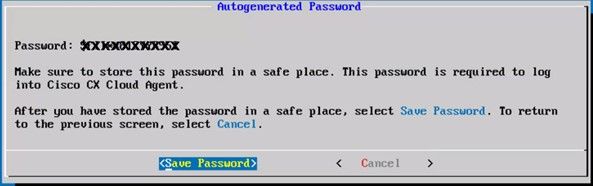
Password generata automaticamente
- Fare clic su
Save Password per utilizzarlo per l'autenticazione.
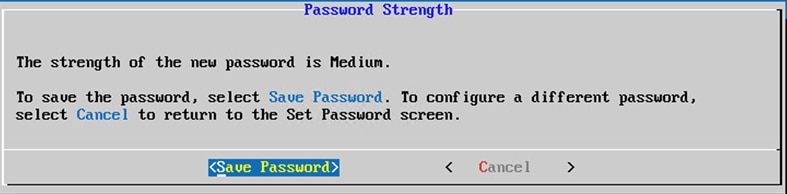
Salva password
- Immettete
IP Address, Subnet Mask, Gateway e DNS Server quindi fate clic su Continue.

Configurazione della rete
- Confermare le voci e fare clic su
Yes,Continue.

Conferma
- Per impostare i dettagli del proxy, fare clic su
Yes,Set Up Proxy o su No, Continue to Configuration per completare la configurazione e andare al passo 8.

Impostazione del proxy
- Immettere i valori
Proxy Address, Port Number, Username e Password.

Configurazione del proxy
- Fare clic su .
Begin Configuration Il completamento della configurazione può richiedere alcuni minuti.
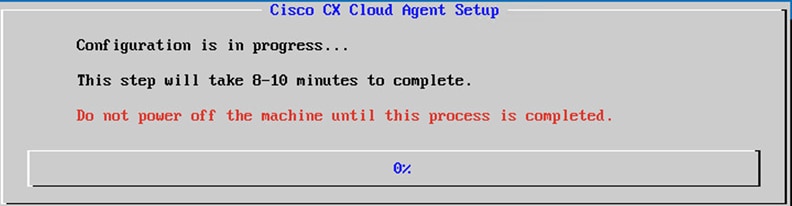
Configurazione in corso - Copiare
Pairing Code e tornare a CX Cloud per continuare l'installazione.
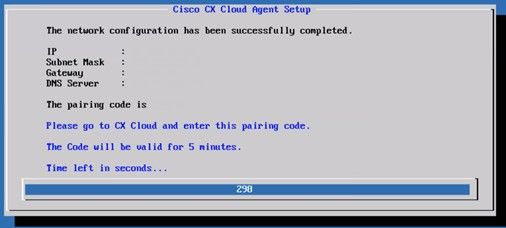
Codice di associazione
10. Se il codice di associazione scade, fare clic su Register to CX Cloud per ottenere di nuovo il codice.
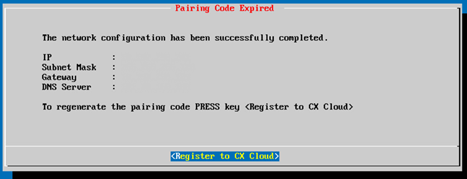
Codice scaduto
11. Fare clic su OK.

Registrazione completata
12. Tornare alla sezione Connessione dell'agente cloud CX a CX Cloud ed eseguire i passi elencati.
Approccio alternativo per generare il codice di accoppiamento tramite CLI
Gli utenti possono anche generare un codice di associazione utilizzando le opzioni CLI.
Per generare un codice di associazione tramite CLI:
- Accedere all'agente cloud tramite SSH utilizzando le credenziali utente cxcadmin.
- Generare il codice di associazione con il comando cxcli agent generatePairingCode.
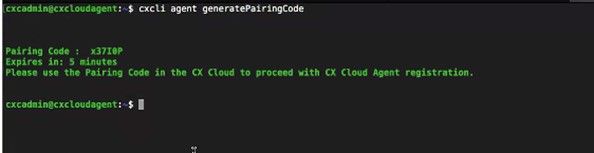
Generazione del codice di associazione dalla CLI
- Copiare
Pairing Code e tornare a CX Cloud per continuare l'installazione. Per ulteriori informazioni, fare riferimento a Connessione al portale clienti.
Configurazione di Cisco DNA Center per l'inoltro del syslog all'agente cloud CX
Prerequisito
Le versioni supportate di Cisco DNA Center sono dalla 1.2.8 alla 1.3.3.9 e dalla 2.1.2.0 alla 2.2.3.5.
Configurazione dell'inoltro di syslog
Per configurare l'inoltro Syslog all'agente cloud CX in Cisco DNA Center tramite l'interfaccia utente, attenersi alla seguente procedura:
- Avviare Cisco DNA Center.
- Andare a
Design > Network Settings > Network.
- Per ciascuna sede, aggiungere l'IP di CX Cloud Agent come server Syslog.
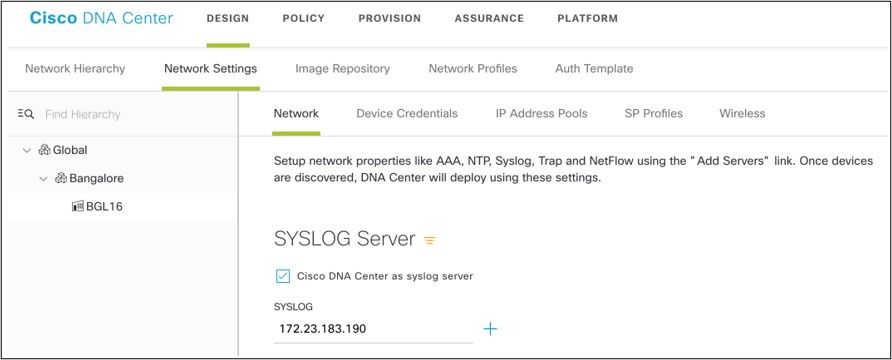
Server Syslog
Note:
- Una volta configurati, tutti i dispositivi associati al sito sono configurati per inviare syslog con il livello critico all'agente cloud CX.
- I dispositivi devono essere associati a un sito per abilitare l'inoltro syslog dal dispositivo all'agente cloud CX.
- Quando si aggiorna l'impostazione di un server syslog, tutti i dispositivi associati al sito vengono automaticamente impostati sul livello critico predefinito.
Abilita impostazioni syslog livello informazioni
Per rendere visibile il livello Informazioni syslog, effettuare le seguenti operazioni:
- Passa a
Tools > Telemetry.

Menu Strumenti
2. Selezionare ed espandere il sito Site View e selezionarne uno dalla gerarchia.
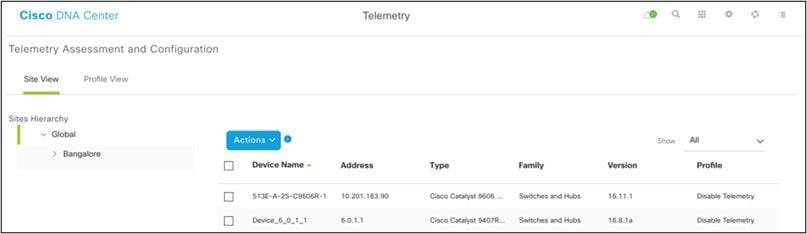
Vista della sede
3. Selezionare il sito richiesto e selezionare tutti i dispositivi che utilizzano la casella di controlloDevice name.
4. Dall'elenco a discesa,Actions selezionare Optimal Visibility.
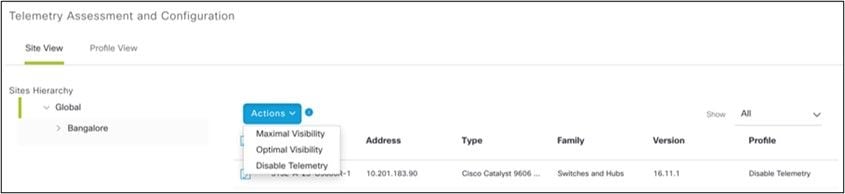
Azioni
Sicurezza
CX Cloud Agent garantisce la sicurezza end-to-end. La connessione tra CX Cloud e CX Cloud Agent è crittografata. SSH (Secure Socket Shell) di CX Cloud Agent supporta 11 cifrari diversi.
Sicurezza fisica
Distribuire l'immagine OAV dell'agente cloud CX in un'azienda server VMware protetta. L'OVA viene condivisa in modo sicuro dal centro di download del software Cisco. Per il bootloader (modalità utente singolo) viene impostata una password univoca scelta casualmente. Gli utenti devono fare riferimento alle Domande frequenti (FAQ) per impostare la password del bootloader (modalità utente singolo).
Accesso utente
Gli utenti di CX Cloud possono solo ottenere l'autenticazione e accedere alle API Cloud Agent.
Sicurezza dell'account
Al momento della distribuzione, viene creato l'account utente cxcadmin. Gli utenti sono obbligati a impostare una password durante la configurazione iniziale. Le credenziali e gli utenti cxcadmin vengono utilizzati per accedere alle API dell'agente cloud CX e per connettere l'accessorio tramite SSH.
L'utente cxcadmin ha limitato l'accesso con il minor numero di privilegi. La password cxcadmin segue i criteri di protezione ed è sottoposta a hash unidirezionale con un periodo di scadenza di 90 giorni. L'utente cxcadmin può creare un utente cxcroot utilizzando l'utilità denominata remoteaccount. L'utente cxcroot può ottenere i privilegi root. La passphrase scade tra due giorni.
Sicurezza della rete
È possibile accedere alla VM dell'agente cloud CX utilizzando ssh con le credenziali utente cxcadmin. Le porte in arrivo sono limitate a 22 (SSH), 514 (Syslog).
Autenticazione
Autenticazione basata su password: l'appliance gestisce un singolo utente, il "cxcadmin", che consente all'utente di autenticarsi e comunicare con l'agente cloud CX.
- Azioni eseguibili sull'appliance con privilegi root tramite SSH
l'utente cxcadmin può creare un utente cxcroot utilizzando un'utilità denominata remoteaccount. Questa utility visualizza una password crittografata RSA/ECB/PKCS1v1_5 che può essere decrittografata solo dal portale SWIM (https://swims.cisco.com/abraxas/decrypt). Solo il personale autorizzato può accedere a questo portale. Gli utenti di Cxcroot possono ottenere i privilegi della directory principale utilizzando questa password decrittografata. La passphrase è valida solo per due giorni. L'utente cxcadmin deve ricreare l'account e ottenere la password dalla scadenza della password del post-portale SWIM.
Protezione avanzata
L'appliance CX Cloud Agent rispetta gli standard di protezione avanzata CIS.
Sicurezza dei dati
L'appliance CX Cloud Agent non memorizza le informazioni personali dei clienti.
L'applicazione di gestione delle credenziali del dispositivo (eseguita come uno dei pod) memorizza le credenziali criptate del server Cisco DNA Center in un database protetto. I dati raccolti da Cisco DNA Center non vengono memorizzati in alcun modo nell'appliance. I dati raccolti vengono caricati sul backend subito dopo il completamento della raccolta e vengono eliminati dall'agente.
Trasmissione dati
Il pacchetto di registrazione contiene il certificato e le chiavi univoci richiesti per il dispositivo X.509 per stabilire una connessione sicura con Iot Core. L'utilizzo di tale agente consente di stabilire una connessione protetta tramite MQTT su TLS v1.2
Log e monitoraggio
I log non contengono alcun tipo di informazioni sensibili. I registri di verifica acquisiscono tutte le azioni relative alla sicurezza eseguite sull'appliance CX Cloud Agent.
Riepilogo delle funzionalità di sicurezza
Funzionalità di sicurezza
Descrizione
Password del bootloader
Per il bootloader (modalità utente singolo) viene impostata una password univoca scelta casualmente. Consultare le Domande frequenti (FAQ) per impostare la password del bootloader (modalità utente singolo).
Accesso utente
SSH:
- Per accedere all'appliance con l'utente cxcadmin, occorre utilizzare le credenziali create durante l'installazione.
- L'accesso all'accessorio tramite l'utente cxcroot richiede la decrittografia delle credenziali tramite il portale SWIM da parte di personale autorizzato.
Account utente
- cxcadmin: account utente predefinito creato. L'utente può eseguire i comandi dell'applicazione CX Cloud Agent utilizzando cxcli e dispone dei privilegi minimi sull'accessorio. L'utente cxcroot e la relativa password crittografata vengono generati utilizzando cxcadmin user
- cxcroot: cxcadmin può creare questo utente utilizzando l'utilità "remoteaccount". Con questo account, l'utente può ottenere privilegi root.
Policy della password di cxcadmin
- La password ha un hash unidirezionale che utilizza SHA-256 e viene memorizzata in modo sicuro.
- Almeno otto (8) caratteri, che contengono tre di queste categorie: maiuscole, minuscole, numeri e caratteri speciali
Policy della password cxcroot
- La password di cxcroot è RSA/ECB/PKCS1v1_5 ed è criptata.
- La passphrase generata deve essere decriptata nel portale SWIM.
- L'utente e la password cxcroot sono validi per massimo due giorni e possono essere rigenerati utilizzando l'utente cxcadmin.
Policy della password di accesso tramite SSH
- Almeno otto (8) caratteri, che contengono tre di queste categorie: maiuscole, minuscole, numeri e caratteri speciali.
- 5 tentativi di accesso non riusciti bloccheranno la scatola per 30 minuti. La validità della password è 90 giorni.
Porte
Porte in ingresso aperte - 514 (Syslog) e 22 (SSH)
Sicurezza dei dati
Nessuna informazione dei clienti viene memorizzata.
Nessun dato dei dispositivi viene memorizzato.
Le credenziali del server Cisco DNA Center sono criptate e memorizzate nel database.
Domande frequenti
CX Cloud Agent
Implementazione
D: L'opzione "Reinstalla" permette di implementare il nuovo Cloud Agent con il nuovo indirizzo IP?
R: Sì
D - Quali sono i formati di file disponibili per l'installazione?
R: OVA e VHD
D: Qual è l'ambiente in cui è possibile implementare l'installazione?
R: OVA
VMware ESXi versione 5.5 o successiva
Oracle Virtual Box 5.2.30 o successivo
VHD
Windows Hypervisor da 2012 a 2016
D: CX Cloud Agent può rilevare l'indirizzo IP in un ambiente DHCP?
R: Sì, in un ambiente DHCP, l'indirizzo IP viene assegnato durante la configurazione IP. Tuttavia, tale ambiente non supporta modifiche future dell'indirizzo IP per CX Cloud Agent. Inoltre, si consiglia di prenotare l'IP del Cloud Agent nel proprio ambiente DHCP.
D: CX Cloud Agent supporta entrambe le configurazioni IPv4 e IPv6?
R: No, è supportata solo la configurazione IPV4.
D: Durante la configurazione IP, l'indirizzo IP viene convalidato?
R: Sì, la sintassi dell'indirizzo IP e l'assegnazione dell'indirizzo IP duplicato vengono convalidate.
D: Qual è il tempo approssimativo impiegato per l'implementazione dell'OVA e la configurazione IP?
R: L'implementazione dell'OVA dipende dalla velocità con cui la rete copia i dati. La configurazione IP richiede circa 8-10 minuti e include la creazione di Kubernetes e container.
D: Sono previste limitazioni per qualche tipo di hardware?
A - Il computer host su cui è installato OVA deve soddisfare i requisiti forniti nell'ambito della configurazione del portale CX. L'agente cloud CX viene testato con VMware/Virtual box in esecuzione su un hardware con processori Intel Xeon E5 con rapporto vCPU/CPU impostato su 2:1. Se si utilizza una CPU del processore meno potente o un rapporto maggiore, le prestazioni possono peggiorare.
D: È possibile generare il codice di associazione in qualsiasi momento?
R: No, il codice di associazione può essere generato solo se Cloud Agent non è registrato.
D - Quali sono i requisiti di larghezza di banda tra i DNAC (fino a 10 cluster o 20 non cluster) e l'agente?
A - La larghezza di banda non è un vincolo quando l'agente e DNAC si trovano nella stessa rete LAN/WAN nell'ambiente del cliente. La larghezza di banda minima richiesta è 2,7 Mbit/sec per le raccolte di inventario di 5000 dispositivi +13000 Access Point per una connessione da agente a DNAC. Se vengono raccolti i syslog per l2 insights, la larghezza di banda minima richiesta è di 3,5 Mbit/sec per le coperture di 5000 dispositivi +13000 Access Point per l'inventario, 5000 dispositivi syslog e 2000 dispositivi per le scansioni, il tutto eseguito in parallelo dall'agente.
Release e patch
D: Quali sono i diversi tipi di versioni disponibili per l'aggiornamento di CX Cloud Agent?
A - Di seguito sono elencate le versioni rilasciate di CX Cloud Agent:
- A.x.0 (dove x è l'ultima versione della principale funzionalità di produzione, ad esempio, 1.3.0)
- A.x.y (dove A.x.0 è obbligatorio e deve essere avviato l'aggiornamento incrementale, x è l'ultima versione delle funzionalità principali di produzione e y è l'ultima patch di aggiornamento disponibile, ad esempio 1.3.1).
- A.x.y-z (dove A.x.0 è obbligatorio e deve essere avviato l'aggiornamento incrementale, x è l'ultima versione delle funzionalità principali di produzione, e y è l'ultima patch di aggiornamento disponibile e z è la patch spot che è una correzione istantanea per un periodo di tempo molto breve, ad esempio: 1.3.1-1)
dove A è una release a lungo termine distribuita su un periodo di 3-5 anni.
D - Dove trovare l'ultima versione rilasciata di CX Cloud Agent e come aggiornare l'agente CX Cloud esistente?
R - Andare su Admin Settings > Data Sources. Fare clic sulView Update e seguire le istruzioni visualizzate.
Autenticazione e configurazione del proxy
D: Qual è l'utente predefinito dell'applicazione CX Cloud Agent?
R: cxcadmin
D - Come viene impostata la password per l'utente predefinito?
R: La password è impostata durante la configurazione della rete.
D: È disponibile un'opzione per reimpostare la password dopo il giorno 0?
R: L'agente non fornisce alcuna opzione specifica per reimpostare la password, ma è possibile utilizzare i comandi Linux per reimpostare la password di cxcadmin.
D: Quali sono le policy delle password per configurare CX Cloud Agent?
R: Le policy delle password sono:
- Durata massima della password impostata a 90 giorni.
- Durata minima della password impostata a 8.
- Lunghezza massima della password 127 caratteri.
- È necessario indicare almeno un carattere maiuscolo e uno minuscolo.
- Deve contenere almeno un carattere speciale, ad esempio !$%^&*()_+|~-=\`{}[]:";'<>?,/).
- Questi caratteri non sono consentiti
- Caratteri speciali a 8 bit (ad esempio, £, Á ë, ô, Ñ, ¿, ß)
- Spazi
- La password non deve essere l'ultima 10 password utilizzata di recente.
- Non deve contenere espressioni regolari, ad esempio
- Non deve contenere queste parole o loro derivati: cisco, sanjose, and sanfran
D: Come impostare la password Grub?
A - Per impostare la password Grub, procedere come segue:
- Immettere il comando ssh come utente cxcroot e fornire il token (rivolgersi al team di supporto per il token cxcroot).
- Immettere il comando sudo su e fornire lo stesso token.
- Immettere il comando grub-mkpasswd-pbkdf2 e impostare la password GRUB. Verrà stampato un hash della password fornita, copiare il contenuto.
- vi nel file /etc/grub.d/00_header. Andare alla fine del file e sostituire l'output dell'hash seguito dal contenuto di password_pbkdf2 root ***** con l'hash ottenuto per la password nel passaggio 3.
- Salvare il file con il comando: wq!
- Eseguire il comando update-grub.
D - Qual è il periodo di scadenza per la password di cxcadmin?
R: La password è valida 90 giorni.
D: Il sistema disabilita l'account dopo un certo numero di tentativi di accesso consecutivi non riusciti?
R: Sì, l'account viene disabilitato dopo 5 tentativi consecutivi non riusciti. L'account viene bloccato per 30 minuti.
D: Come posso generare la passphrase?
A - Attenersi alla seguente procedura
- Eseguire il comando SSH e accedere come utente cxcadmin.
- Eseguire il comando remoteaccount cleanup -f
- Eseguire il comando remoteaccount create
D: L'host proxy supporta sia il nome host che l'IP?
A - Sì, ma per utilizzare il nome host, l'utente deve fornire l'indirizzo IP DNS durante la configurazione della rete.
Secure Shell (SSH)
D: Quali sono gli algoritmi di cifratura supportati dalla shell SHH?
R: chacha20-poly1305@openssh.com, aes256-gcm@openssh.com, aes128-gcm@openssh.com , aes256-ctr, aes192-ctr, aes128-ctr
D: Come si effettua l'accesso alla console?
R: Attenersi alla seguente procedura:
- Accedere come utente cxcadmin.
- Specificare la password cxcadmin.
D: Gli accessi SSH vengono registrati?
R - Sì, sono registrati come parte del var/logs/audit/audit.log.
D: Qual è il timeout di una sessione inattiva?
A - Il timeout della sessione SSH si verifica se l'agente cloud rimane inattivo per cinque (5) minuti.
Porte e servizi
D: Quali sono le porte aperte per impostazione predefinita su CX Cloud Agent?
A - Sono disponibili le seguenti porte:
Outbound port: l'agente cloud CX implementato può connettersi al back-end Cisco come indicato nella tabella sulla porta HTTPS 443 o tramite un proxy per inviare i dati a Cisco. L'agente cloud CX implementato può connettersi a Cisco DNA Center sulla porta HTTPS 443.
.
AMERICAS
EMEA
APJC
cloudsso.cisco.com
cloudsso.cisco.com
cloudsso.cisco.com
api-cx.cisco.com
api-cx.cisco.com
api-cx.cisco.com
agent.us.csco.cloud
agente.emea.cisco.cloud
agente.apjc.cisco.cloud
ng.acs.agent.us.csco.cloud
ng.acs.agent.emea.cisco.cloud
ng.acs.agent.apjc.cisco.cloud
Nota: oltre ai domini elencati, quando i clienti EMEA o APJC reinstallano l'agente cloud, il dominio agent.us.csco.cloud deve essere consentito nel firewall del cliente.
Il dominio agent.us.csco.cloud non è più necessario dopo la reinstallazione.
Nota: verificare che il traffico di ritorno sia consentito sulla porta 443.
Inbound port: per la gestione locale dell'agente cloud CX, devono essere accessibili 514 (Syslog) e 22 (ssh). Il cliente deve consentire alla porta 443 nel proprio firewall di ricevere i dati da CX Cloud.
Rapporto tra CX Cloud Agent e Cisco DNA Center
D: Qual è lo scopo e il rapporto tra Cisco DNA Center e CX Cloud Agent?
A - Cisco DNA Center è l'agente cloud che gestisce i dispositivi di rete della sede del cliente. CX Cloud Agent raccoglie le informazioni dell'inventario dei dispositivi dal Cisco DNA Center configurato e carica le informazioni dell'inventario disponibili come vista delle risorse in CX Cloud.
D: Quando è possibile fornire i dettagli di Cisco DNA Center a CX Cloud Agent?
A - Durante il Giorno 0 - Installazione di CX Cloud Agent, l'utente può aggiungere i dettagli di Cisco DNA Center dal portale CX Cloud. Inoltre, durante le operazioni del Giorno N, gli utenti possono aggiungere altri DNA Center da Admin Settings > Data source.
D: Quanti Cisco DNA Center è possibile aggiungere?
A: 10 cluster Cisco DNAC o 20 non cluster DNAC.
D - Quale ruolo può svolgere l'utente di Cisco DNA Center?
A - Il ruolo utente può essere admin o observer.
D - Come riflettere le modifiche apportate all'agente CX a causa delle modifiche delle credenziali di un centro DNA collegato?
A - Eseguire questi comandi dalla console dell'agente cloud CX:
cxcli agent modifyController
Contattare il supporto tecnico per qualsiasi problema durante l'aggiornamento delle credenziali DNAC.
D: Come vengono memorizzati i dettagli di Cisco DNA Center in CX Cloud Agent?
R: Le credenziali di Cisco DNA Center vengono criptate utilizzando AES-256 e archiviate nel database di CX Cloud Agent. Il database di CX Cloud Agent è protetto da un ID utente e una password sicuri.
D: Quale tipo di crittografia viene utilizzata durante l'accesso all'API di Cisco DNA Center da CX Cloud Agent?
R: Per la comunicazione tra Cisco DNA Center e CX Cloud Agent, viene usato il protocollo HTTPS su TLS 1.2.
D: Quali sono le operazioni eseguite da CX Cloud Agent sul Cisco DNA Center Cloud Agent integrato?
A - L'agente cloud CX raccoglie i dati di Cisco DNA Center sui dispositivi di rete e utilizza l'interfaccia del router dei comandi di Cisco DNA Center per comunicare con i dispositivi terminali ed eseguire i comandi CLI (comando show). Non viene eseguito alcun comando di modifica della configurazione
D: Quali sono i dati predefiniti raccolti da Cisco DNA Center e caricati nel backend?
R:
- Entità di rete
- Moduli
- Show version
- Config
- Informazioni sull'immagine del dispositivo
- Tag
D: Quali sono i dati aggiuntivi raccolti da Cisco DNA Center e caricati nel backend di Cisco?
R: Tutte le informazioni sono disponibili qui.
D: Come vengono caricati i dati dell'inventario sul backend?
R: CX Cloud Agent carica i dati tramite il protocollo TLS 1.2 sul server backend di Cisco.
D: Qual è la frequenza di caricamento dell'inventario?
A - La raccolta viene attivata in base alla pianificazione definita dall'utente e caricata nel back-end Cisco.
D: L'utente può ripianificare l'inventario?
A - Sì, è disponibile un'opzione per modificare le informazioni sulla programmazione da Admin Settings> Data Sources.
D: Quando scade la connessione tra Cisco DNA Center e Cloud Agent?
R: I timeout sono classificati come segue:
- Per la connessione iniziale, il timeout è massimo 300 secondi. Se la connessione tra Cisco DNA Center e Cloud Agent non viene stabilita entro un massimo di 5 minuti, la connessione viene interrotta.
- Per aggiornamenti ricorrenti, tipici o: il timeout di risposta è 1800 secondi. Se la risposta non viene ricevuta o letta entro 30 minuti, la connessione viene interrotta.
Analisi diagnostica di CX Cloud Agent
D: Quali sono i comandi disponibili per eseguire l'analisi sul dispositivo?
A - I comandi che devono essere eseguiti sul dispositivo per la scansione vengono determinati dinamicamente durante il processo di scansione. L'insieme di comandi può cambiare nel tempo, anche per lo stesso dispositivo (e non in controllo di Diagnostic Scan).
D: Dove vengono archiviati e analizzati i risultati dall'analisi?
R: I risultati vengono memorizzati e analizzati sul server backend di Cisco.
R: I duplicati (per nome host o IP) di Cisco DNA Center vengono aggiunti all'analisi diagnostica quando l'origine Cisco DNA Center è collegata?
A - No, i duplicati vengono filtrati e vengono estratti solo i dispositivi univoci.
D: Cosa succede quando uno dei comandi di analisi non viene eseguito correttamente?
R: L'analisi del dispositivo viene interrotta completamente e l'analisi viene contrassegnata come non riuscita.
Log di sistema di CX Cloud Agent
D - Quali informazioni sullo stato vengono inviate al cloud CX?
R: Log delle applicazioni, stato dei pod, dettagli di Cisco DNA Center, log di audit, dettagli di sistema e dettagli hardware.
D: Quali dettagli di sistema e hardware vengono raccolti?
R: Output di esempio:
system_details":{
"os_details":{
"containerRuntimeVersion":"docker://19.3.12",
"kernelVersion":"5.4.0-47-generic",
"kubeProxyVersion":"v1.15.12",
"kubeletVersion":"v1.15.12",
"machineID":"81edd7df1c1145e7bcc1ab4fe78615f",
"operatingSystem":"linux",
"osImage":"Ubuntu 20.04.1 LTS",
"systemUUID":"42002151-4131-2ad8-4443-8682911bdadb"
},
"dettagli_hardware":{
"total_cpu":"8",
"cpu_usage":"12,5%",
"total_memory":"1607 MB",
"free_memory":"9994 MB",
"hdd_size":"214G",
"free_hdd_size":"202G"
}
}
}
D: Come vengono inviati i dati sull'integrità al backend?
R: con l'agente cloud CX, il servizio di integrità (facilità di manutenzione) invia i dati al back-end Cisco.
D: Qual è la policy di conservazione dei log dei dati sull'integrità di CX Cloud Agent nel server backend?
R: La policy dei log dei dati sull'integrità di CX Cloud Agent nel server backend prevede un periodo di conservazione di 120 giorni.
D: Quali sono i tipi di caricamento disponibili?
A - Tre tipi di caricamento disponibili
- Caricamento scorte
- Caricamento syslog
- Caricamento dell'integrità dell'agente: 3 elementi come parte del caricamento dell'integrità
- Integrità dei servizi: ogni 5 minuti
- Podlog - ogni 1 ora
- Registro di controllo - ogni 1 ora
Risoluzione dei problemi
Problema: impossibile accedere all'indirizzo IP configurato.
Soluzione: eseguire ssh utilizzando l'IP configurato. In caso di timeout della connessione, è possibile che l'indirizzo IP non sia stato configurato correttamente. In questo caso, eseguire nuovamente l'installazione configurando un indirizzo IP valido. A tale scopo, è possibile utilizzare il portale con l'opzione di reinstallazione fornita nella Admin Setting pagina.
Problema: come verificare se i servizi sono attivi e in esecuzione dopo la registrazione?
Soluzione: eseguire il comando riportato di seguito e verificare se i pod sono attivi e in esecuzione.
- Eseguire il comando SSH sull'IP configurato come cxcadmin.
- Immettere la password.
- Eseguire il comando kubectl get pods.
I pod possono essere in qualsiasi stato, ad esempio in esecuzione, Inizializzazione o Creazione contenitore, ma dopo 20 minuti, i pod devono essere in esecuzione.
Se lo stato non è in esecuzione o Pod Initialization, controllare la descrizione del pod con il comando mostrato di seguito
kubectl descrizione pod <podname>
Le informazioni sullo stato del pod vengono restituite nell'output.
Problema: come verificare se l'intercettore SSL è disabilitato sul proxy del cliente?
Soluzione: eseguire il comando curl illustrato per verificare la sezione relativa al certificato del server. La risposta contiene i dettagli del certificato del server Web concavo.
curl -v —header 'Authorization: Basic xxxxxx' https://concsoweb-prd.cisco.com/
* Certificato server:
* soggetto: C=US; ST=California; L=San Jose; O=Cisco Systems, Inc.; CN=concsoweb-prd.cisco.com
* data di inizio: 16 febbraio 11:55:11 2021 GMT
* data di scadenza: 16 febbraio 12:05:00 2022 GMT
* subjectAltName: l'host "concsoweb-prd.cisco.com" corrisponde al certificato "concsoweb-prd.cisco.com"
* autorità emittente: C=US; O=HydrantID (Avalanche Cloud Corporation); CN=HydrantID SSL CA G3
* Il certificato SSL è valido.
> GET/HTTP/1.1
Problema: i comandi kubectl non sono riusciti e mostrano l'errore come "La connessione al server X.X.X.X:6443 è stata rifiutata - sono stati specificati l'host o la porta corretti"
Soluzione:
- Verificare la disponibilità delle risorse, [esempio: CPU, Memoria]
- Attendere l'avvio del servizio Kubernetes.
Problema: come ottenere i dettagli dell'errore di raccolta per un comando o un dispositivo
Soluzione:
- Eseguire
kubectl get pods e ottenere il nome del contenitore di raccolta.
- Eseguire
kubectl logs <collectionPodName> per ottenere i dettagli specifici del comando o del dispositivo.
Problema: il comando kubectl non funziona con l'errore "[authentication.go:64] Impossibile autenticare la richiesta a causa di un errore: [x509: certificato scaduto o non ancora valido, x509: certificato scaduto o non ancora valido]"
Soluzione:eseguire i comandi visualizzati come utente cxcroot
rm /var/lib/rancher/k3s/server/tls/dynamic-cert.json
systemctl restart k3s
kubectl —insecure-skip-tls-verify=true delete secret -n kube-system k3s-serving
systemctl restart k3s
Risoluzione degli errori di raccolta
L'errore di raccolta può essere causato da qualsiasi vincolo o problema riscontrato nel controller aggiunto o nei dispositivi presenti nel controller.
Nella tabella riportata di seguito è riportato il frammento di codice di errore relativo ai casi di utilizzo rilevati nel microservizio Collection durante il processo di raccolta.
Scenario d'uso
Frammento di codice nel log del microservizio Collection
Il dispositivo desiderato non viene rilevato in Cisco DNA Center
{
"command": "show version",
"status": "Failed",
"commandResponse": "",
"errorMessage": " No device found with id 02eb08be-b13f-4d25-9d63-eaf4e882f71a "
}
Il dispositivo desiderato non è raggiungibile da Cisco DNA Center
{
"command": "show version",
"status": "Failed",
"commandResponse": "",
"errorMessage": "Error occurred while executing command: show version\nError connecting to device [Host: 172.21.137.221:22]No route to host : No route to host "
}
Il dispositivo desiderato non è raggiungibile da Cisco DNA Center
{
"command": "show version",
"status": "Failed",
"commandResponse": "",
"errorMessage": "Error occured while executing command : show version\nError connecting to device [Host: X.X.X.X]Connection timed out: /X.X.X.X:22 : Connection timed out: /X.X.X.X:22"
}
Il comando desiderato non è disponibile sul dispositivo
{
"command": "show run-config",
"status": "Success",
"commandResponse": " Error occured while executing command : show run-config\n\nshow run-config\n ^\n% Invalid input detected at \u0027^\u0027 marker.\n\nXXCT5760#",
"errorMessage": ""
}
Se il dispositivo richiesto non dispone di SSHv2 e Cisco DNA Center tenta di connetterlo con SSHv2
{
"command": "show version",
"status": "Failed",
"commandResponse": "",
"errorMessage": "Error occured while executing command : show version\nSSH2 channel closed : Remote party uses incompatible protocol, it is not SSH-2 compatible."
}
Il comando è disabilitato nel microservizio Collection
{
"command": "config paging disable",
"status": "Command_Disabled",
"commandResponse": "Command collection is disabled",
"errorMessage": ""
}
Esecuzione dell'attività Command Runner non riuscita, Cisco DNA Center non restituisce l'URL dell'attività
{
"command": "show version",
"status": "Failed",
"commandResponse": "",
"errorMessage": "The command runner task failed for device %s. Task URL is empty."
}
Creazione dell'attività Command Runner non riuscita in Cisco DNA Center
{
"command": "show version",
"status": "Failed",
"commandResponse": "",
"errorMessage": "The command runner task failed for device %s, RequestURL: %s. No task details."
}
Mancata risposta al microservizio Collection in seguito a una richiesta Command Runner di Cisco DNA Center
{
"command": "show version",
"status": "Failed",
"commandResponse": "",
"errorMessage": "The command runner task failed for device %s, RequestURL: %s."
}
Cisco DNA Center non completa l'attività entro il timeout configurato (5 minuti per comando nel microservizio Collection)
{
"command": "show version",
"status": "Failed",
"commandResponse": "",
"errorMessage": "Operation Timedout. The command runner task failed for device %s, RequestURL: %s. No progress details."
}
Esecuzione dell'attività Command Runner non riuscita, l'ID file dell'attività inviata da Cisco DNA Center è vuoto
{
"command": "show version",
"status": "Failed",
"commandResponse": "",
"errorMessage": "The command runner task failed for device %s, RequestURL: %s. File id is empty."
}
Esecuzione dell'attività Command Runner non riuscita, Cisco DNA Center non restituisce il tag dell'ID file
{
"command": "show version",
"status": "Failed",
"commandResponse": "",
"errorMessage": "The command runner task failed for device %s, RequestURL: %s. No file id details."
}
Command Runner non può essere eseguito sul dispositivo
{
"command": "config paging disable",
"status": "Failed",
"commandResponse": "",
"errorMessage": "Requested devices are not in inventory,try with other devices available in inventory"
}
Command Runner non può essere eseguito dall'utente
{
"command": "show version",
"status": "Failed",
"commandResponse": "",
"errorMessage": "{\"message\":\"Role does not have valid permissions to access the API\"}\n"
}
Risoluzione degli errori di analisi diagnostica
L'errore di analisi e la causa possono provenire da uno qualsiasi dei componenti elencati.
Quando l'utente avvia un'analisi dal portale, a volte viene visualizzato il messaggio "operazione non riuscita: errore interno del server"
La causa del problema può essere uno dei componenti elencati
- Punto di controllo
- Gateway dei dati della rete
- Connettore
- Analisi diagnostica
- Microservizio di CX Cloud Agent (devicemanager, collection)
- Cisco DNA Center
- APIX
- Mashery
- Accesso ping
- IRONBANK
- IRONBANK GW
- Big Data Broker (BDB)
Per visualizzare i registri:
- Accedere alla console dell'agente cloud CX
- Eseguire il comando SSH come utente cxcadmin e immettere la password
- Immettere il comando
kubectl get pods
- Ottenere il nome del pod della raccolta, il connettore e la facilità di manutenzione.
- Per verificare la raccolta, il connettore e i registri dei microservizi di facilità di manutenzione
- Immettere il comando
kubectl logs <collectionpodname>
- Immettere il comando
kubectl logs <connector> - Immettere il comando
kubectl logs <servicability>
Nella tabella riportata di seguito viene visualizzato il frammento di codice di errore presente nei registri dei microservizi Raccolta e facilità di manutenzione che si verifica a causa dei problemi o dei vincoli dei componenti.
Scenario d'uso
Frammento di codice nel log del microservizio Collection
Il dispositivo può essere raggiungibile e supportato, ma i comandi da eseguire su tale dispositivo sono elencati a blocchi nel microservizio Collection
{
"command": "config paging disable",
"status": "Command_Disabled",
"commandResponse": "Command collection is disabled",
}
Il dispositivo che si sta tentando di analizzare non è disponibile.
In questo scenario si è verificato un errore di sincronizzazione tra i componenti, ad esempio portale, scansione diagnostica, componente CX e Cisco DNA Center.
No device found with id 02eb08be-b13f-4d25-9d63-eaf4e882f71a
Il dispositivo che si sta tentando di analizzare è occupato, in uno scenario in cui lo stesso dispositivo fa parte di un altro processo e Cisco DNA Center non gestisce richieste parallele per il dispositivo.
All requested devices are already being queried by command runner in another session. Please try other devices".
Il dispositivo non supporta la funzionalità di analisi
Requested devices are not in inventory, try with other devices available in inventory
Se il dispositivo che si è tentato di analizzare non è raggiungibile
"Error occurred while executing command: show udi\nError connecting to device [Host: x.x.x.x:22] No route to host : No route to host
Cisco DNA Center non è raggiungibile dal Cloud Agent oppure il microservizio Collection del Cloud Agent non riceve risposta in seguito a una richiesta Command Runner di Cisco DNA Center
{
"command": "show version",
"status": "Failed",
"commandResponse": "",
"errorMessage": "The command runner task failed for device %s, RequestURL: %s."
}
Scenario d'uso
Frammento di codice nel log del microservizio Control Point Agent
Nella richiesta di analisi mancano i dettagli della pianificazione
Failed to execute request
{"message":"23502: null value in column \"schedule\" violates not-null constraint"}
Nella richiesta di analisi mancano i dettagli del dispositivo
Failed to create scan policy. No valid devices in the request
Connettività al CPA assente
Failed to execute request.
Il dispositivo da analizzare non supporta le analisi diagnostiche
Failed to submit the request to scan. Reason = {\"message\":\"Device with Hostname=x.x.x.x' was not found\"}
Cronologia delle revisioni
| Revisione | Data di pubblicazione | Commenti |
|---|---|---|
7.0 |
22-Mar-2022 |
Versione 2.0 |
6.0 |
21-Oct-2021 |
Aggiornamenti secondari |
5.0 |
08-Oct-2021 |
Aggiornamenti di formattazione secondari |
4.0 |
08-Oct-2021 |
Aggiornamenti di formattazione secondari. |
3.0 |
28-Sep-2021 |
Formattazione secondaria |
2.0 |
22-Sep-2021 |
Release iniziale |
1.0 |
05-Aug-2021 |
Versione iniziale |
 Feedback
Feedback